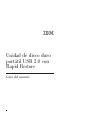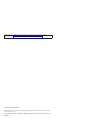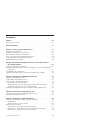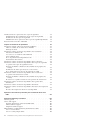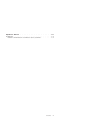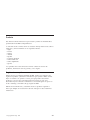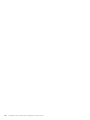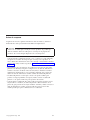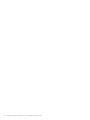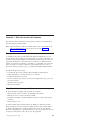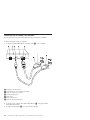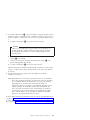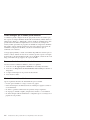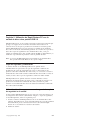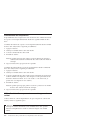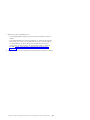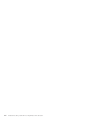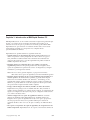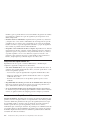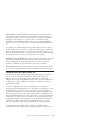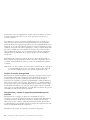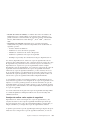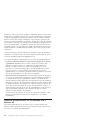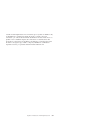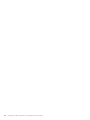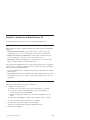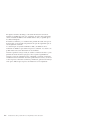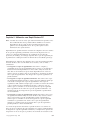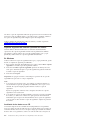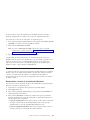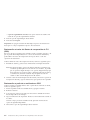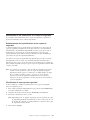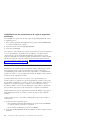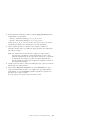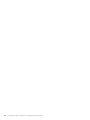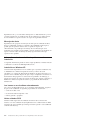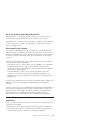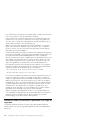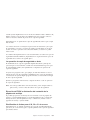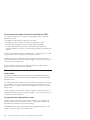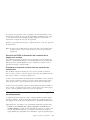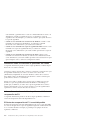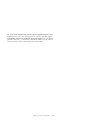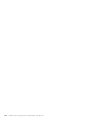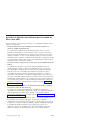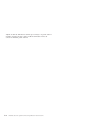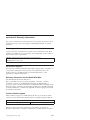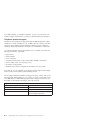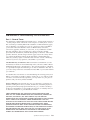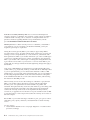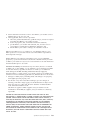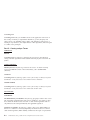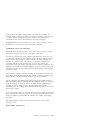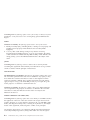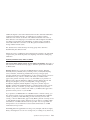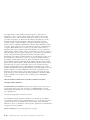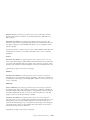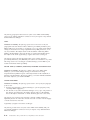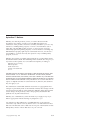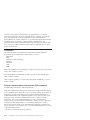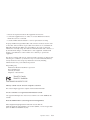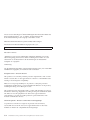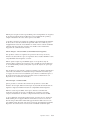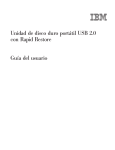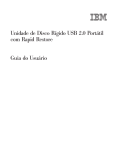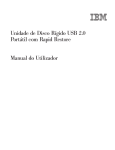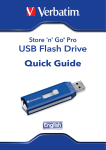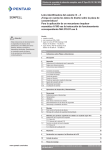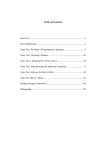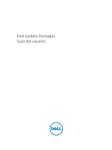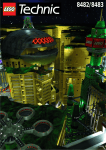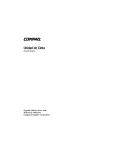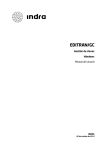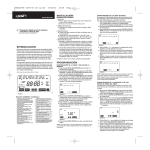Download Guía para el manejo del disco Duro USB externo.
Transcript
IBM Unidad de disco duro portátil USB 2.0 con Rapid Restore Guía del usuario Nota: Antes de utilizar esta información y el producto al que da soporte, lea la información del Apéndice B, “Warranty information” en la página B-1. Primera edición (julio 2002) Este manual es la traducción del original inglés Portable USB 2.0 Hard Drive with Rapid Restore User’s Guide. © Copyright International Business Machines Corporation 2002. Reservados todos los derechos. Contenido Prefacio . . . . . Registro de su opción . . . . . . . . . . . . . . . . . . . . . . . . . . . . . . . . . . . . vii . vii Antes de empezar . . . . . . . . . . . . . . . . . . . ix . Capítulo 1. Guía del usuario del hardware . Descripción del producto . . . . . . . Requisitos de hardware y de software . . . Instalación de la unidad y del software . . . Cómo conseguir que la unidad pueda arrancar Desconexión de la unidad desde el sistema . Mantenimiento de la unidad . . . . . . . . . . . . . . . . 1-1 . . . . . . . . . . 1-1 . . . . . . . . . . 1-1 . . . . . . . . . . 1-2 . . . . . . . . . . 1-4 . . . . . . . . . . 1-4 . . . . . . . . . . 1-4 Capítulo 2. Utilización de Rapid Restore PC con la unidad de disco duro portátil USB 2.0 . . . . . . . . . . . . . . . . . Copia de seguridad y restauración . . . . . . . . . . . . . . Utilización del software para crear una imagen de la copia de seguridad en la unidad . . . . . . . . . . . . . . . . . . . . . . Procedimiento de recuperación . . . . . . . . . . . . . . . Utilización del software para restaurar una imagen en la unidad . . . . Capítulo 3. Introducción a IBM Rapid Restore PC . . . . . Requisitos de Rapid Restore PC . . . . . . . . . . . . Componentes de Rapid Restore PC . . . . . . . . . . . Funcionamiento de Rapid Restore PC . . . . . . . . . . Gestión de copias de seguridad . . . . . . . . . . . Recuperación y copias de seguridad gestionadas para la empresa Ventajas de realizar varias copias de seguridad . . . . . . Utilización de Rapid Restore PC con Windows 2000 y Windows XP 2-1 2-1 2-1 2-2 2-2 . . . 3-1 . . . 3-2 . . . 3-2 . . . 3-3 . . . 3-4 . . . 3-4 . . . 3-5 . . . 3-6 Capítulo 4. Instalación de Rapid Restore PC . . . . . . . . . . 4-1 Consideraciones antes de instalar Rapid Restore PC . . . . . . . . 4-1 Instalación de Rapid Restore PC . . . . . . . . . . . . . . . 4-1 Capítulo 5. Utilización con Rapid Restore PC . . . . Copia de seguridad del sistema a petición del usuario . . En Windows . . . . . . . . . . . . . . . Archivado de los datos en un CD. . . . . . . . Restauración de los datos . . . . . . . . . . . Restauración a través de la interfaz de Windows. . . Restauración a través del Gestor de recuperación de F11 Restauración a partir de un archivado en CD-R . . . © Copyright IBM Corp. 2002 . . . . . . 5-1 . . . . . . 5-2 . . . . . . 5-2 . . . . . . 5-2 . . . . . . 5-3 . . . . . . 5-3 (DOS) . . . . 5-4 . . . . . . 5-4 iii Planificación de las operaciones de la copia de seguridad . . . . . . Establecimiento de la planificación de las copias de seguridad . . . Planificación de una copia de seguridad . . . . . . . . . . Inhabilitación de las operaciones de la copia de seguridad planificada Restauración de un archivo individual . . . . . . . . . . . . . 5-5 . 5-5 . 5-5 5-6 . 5-6 Capítulo 6. Resolución de problemas. . . . . . . . . . . . Información general sobre la resolución de problemas . . . . . . . Adición o cambio de las letras de las unidades . . . . . . . . Mensajes de alerta . . . . . . . . . . . . . . . . . . Información sobre la resolución de problemas en la instalación . . . . Instalación en Windows XP . . . . . . . . . . . . . . . Los iconos no se visualizan adecuadamente . . . . . . . . . Varias unidades SCSI . . . . . . . . . . . . . . . . . No se ha podido instalar Rapid Restore PC . . . . . . . . . Desinstalación del software . . . . . . . . . . . . . . . Información sobre la resolución de problemas de las particiones . . . Información sobre la resolución de problemas de la copia de seguridad La operación de copia de seguridad es lenta . . . . . . . . . Ejecución de FDISK o eliminación del contenido de la papelera de reciclaje . . . . . . . . . . . . . . . . . . . . Planificación de fechas para el 29, 30 o 31 de un mes . . . . . . No se puede seleccionar el icono de archivado en CD-R . . . . . Información sobre la resolución de problemas de la restauración . . . La operación de restauración es lenta . . . . . . . . . . . Ejecución de FDISK o eliminación del contenido de la papelera de reciclaje . . . . . . . . . . . . . . . . . . . . El usuario no se puede conectar tras una operación de restauración Información sobre la resolución de problemas de la gestión de la alimentación . . . . . . . . . . . . . . . . . . . . Información sobre la resolución de problemas del cifrado . . . . . . Información sobre la resolución de problemas del Gestor de recuperación de F11 . . . . . . . . . . . . . . . . . . . . . . El Gestor de recuperación de F11 no está disponible . . . . . . . . . . . . . . . . . Apéndice A. Solución de problemas para la unidad de disco duro USB . . . . . . . . . . . . . . . . . . . . . . Apéndice B. Warranty information . . . . Warranty period . . . . . . . . . . . Service and support . . . . . . . . . . Warranty information on the World Wide Web Online technical support. . . . . . . . Telephone technical support . . . . . . IBM Statement of Limited Warranty Z125-4753-06 Part 1 - General Terms . . . . . . . . Part 2 - Country-unique Terms . . . . . iv 6-1 6-1 6-1 6-2 6-2 6-2 6-2 6-2 6-3 6-3 6-3 6-4 . 6-5 . . . . . 6-5 6-5 6-6 6-6 6-6 . 6-7 6-7 . 6-7 . 6-8 . 6-8 . 6-8 . A-1 . . . . . . . . . B-1 . . . . . . . . . B-1 . . . . . . . . . B-1 . . . . . . . . . B-1 . . . . . . . . . B-1 . . . . . . . . . B-2 8/2000. . . . . . . B-3 . . . . . . . . . B-3 . . . . . . . . . B-6 Unidad de disco duro portátil USB 2.0 con Rapid Restore: Guía del usuario Apéndice C. Notices . . . . . . . . . . . . . . . . . . C-1 Trademarks . . . . . . . . . . . . . . . . . . . . . . C-2 Federal Communications Commission (FCC) statement . . . . . . C-2 Contenido v vi Unidad de disco duro portátil USB 2.0 con Rapid Restore: Guía del usuario Prefacio Este manual contiene instrucciones para instalar y utilizar la unidad de disco portátil USB 2.0 de IBM con Rapid Restore. La Guía del usuario en línea del CD de instalación incluye instrucciones sobre la instalación y el funcionamiento en los siguientes idiomas: v Inglés v Francés v Italiano v Alemán v Español v Portugués de Brasil v Chino tradicional v Chino simplificado v Japonés Los apéndices de la Guía del usuario en línea contiene la solución de problemas, información sobre la garantía y avisos legales. Registro de su opción Muchas gracias por adquirir OPTIONS de IBM. Tómese unos minutos para registrar su producto y facilitarnos información que ayudará a IBM a servirle mejor en el futuro. Su opinión es valiosa para que podamos desarrollar productos y servicios que sean importantes para usted, así como para desarrollar mejores formas de comunicarnos con usted. Registre su opción en el sitio web http://www.ibm.com/pc/register de IBM. IBM le enviará información y actualizaciones de su producto registrado a menos que indique en el cuestionario del sitio web que no desea recibir más información. © Copyright IBM Corp. 2002 vii viii Unidad de disco duro portátil USB 2.0 con Rapid Restore: Guía del usuario Antes de empezar Asegúrese de revisar la siguiente información antes de instalar y utilizar la unidad de disco duro portátil USB 2.0 de IBM con Rapid Restore Atención Utilice sólo los cables que se incluyen con este producto. Es posible que dañe la unidad si utiliza un cable que no se incluye en el paquete del producto. No conecte ningún adaptador CA a este dispositivo. v Para evitar dañar la unidad de disco duro USB, trátela con mucho cuidado. Cuando traslade la unidad de un lado a otro o cuando no la esté utilizando, colóquela en el estuche de transporte que se incluye con el producto. Si desea obtener más información sobre cómo manejar correctamente la unidad de disco duro USB, consulte el apartado “Mantenimiento de la unidad” en la página 1-4. v Normalmente, para que funcione esta unidad sólo necesitará el cable USB primario. No obstante, en algunas configuraciones el cable de alimentación auxiliar es necesario. El diodo emisor de luz (LED) se iluminará cuando la alimentación suministrada no sea la suficiente, indicando que se tiene que utilizar el cable de alimentación auxiliar además del cable USB primario. v El cable USB primario se tiene que conectar a un puerto USB de gran potencia. Si surgen problemas al respecto, intente conectar el cable USB primario a otro puerto USB en la parte posterior del sistema. v Cuando utilice la unidad de disco duro USB en un sistema portátil con una tarjeta USB 2.0 o PCMCIA, el cable USB primario deberá insertarse en el puerto de gran potencia de la tarjeta PCMCIA. Asimismo, deberá conectar el cable de alimentación auxiliar al puerto USB de la parte posterior del sistema portátil para que la alimentación sea la adecuada. © Copyright IBM Corp. 2002 ix x Unidad de disco duro portátil USB 2.0 con Rapid Restore: Guía del usuario Capítulo 1. Guía del usuario del hardware Este manual contiene instrucciones para instalar y utilizar la unidad de disco duro del USB 2.0 portátil de IBM. Nota: Antes de instalar y utilizar la unidad de disco duro portátil USB 2.0 de IBM con Rapid Restore, asegúrese de leer el apartado “Antes de empezar” en la página ix. Descripción del producto La unidad de disco duro portátil USB 2.0 de IBM con Rapid Restore es una unidad de disco duro USB de alta velocidad, ligera y portátil, compatible con el USB 2.0 estándar que habilita una transferencia de datos hasta 40 veces más rápida que mediante las conexiones USB 1.1 existentes. La unidad se puede utilizar con sistemas de sobremesa o portátiles y es compatible con conexiones USB 1.0 y USB 1.1. Cuando la unidad ya está instalada, funciona como un dispositivo del tipo Conectar y Listo y se puede intercambiar dinámicamente. El paquete del producto incluye: v La unidad de disco duro portátil USB 2.0 de IBM con Rapid Restore v Cable USB primario (conexión de USB ″A″ a ″mini B″) v El cable de alimentación auxiliar. v El CD de instalación que incluye el software de Rapid Restore PC y esta Guía del usuario en línea. v Apéndice sobre la garantía v Estuche de transporte. Requisitos de hardware y de software El siguiente hardware deberá estar instalado en el sistema: v Microprocesador Intel® Pentium® de 200 MHz como mínimo. v Memoria de acceso aleatorio (RAM) de 64 MB. v Unidad de CD-ROM o de DVD-ROM para instalar el software del CD que se incluye. v Puertos USB 1.1 o 2.0. El sistema deberá tener instalado Microsoft® Windows® 2000 Professional o Microsoft Windows XP para utilizar la unidad de disco duro portátil USB 2.0 de IBM con Rapid Restore. Asimismo deberá tener el 40% de la unidad de disco duro disponible para que Rapid Restore PC cree una partición de servicio en la que se almacenen los datos de la copia de seguridad. © Copyright IBM Corp. 2002 1-1 Instalación de la unidad y del software En este apartado se proporcionan instrucciones para instalar la unidad. Si desea instalarla, realice lo siguiente: 1. Conecte el cable USB primario al puerto USB «5¬, como se indica. «1¬ «2¬ «3¬ «4¬ «5¬ «6¬ «7¬ Interruptor de alimentación Led indicador de la actividad de la unidad Puerto de alimentación auxiliar Led de la alimentación Puerto USB Cable USB primario Cable de alimentación auxiliar 2. Conecte el otro extremo del cable USB primario «6¬ a un puerto USB disponible del sistema. 3. Coloque el interruptor «1¬ en la posición de activado 1-2 Unidad de disco duro portátil USB 2.0 con Rapid Restore: Guía del usuario 4. Si el led de alimentación «4¬ no está encendido o parpadea, significa que la unidad no recibe la suficiente energía y tendrá que seguir los pasos del a al d que se indican a continuación. Si no es el caso, vaya directamente al paso 5. a. Coloque el interruptor «1¬ en la posición de desactivado Atención Utilice sólo los cables que se proporcionan con este producto. Es posible que dañe la unidad si utiliza un cable que no se incluye en el paquete del producto. No conecte ningún adaptador CA a este dispositivo. b. Conecte el cable de alimentación auxiliar al puerto de alimentación auxiliar «3¬ de la unidad. c. Conecte el otro extremo del cable de alimentación auxiliar «7¬ a un puerto USB disponible del sistema. d. Coloque el interruptor «1¬ en la posición de activado. Windows detectará la unidad automáticamente. La primera vez que realice este paso, se abrirá una ventana de bienvenida con la opción para instalar el software. 5. Siga las instrucciones que aparezcan en la pantalla para instalar y configurar el software. Nota: Rapid Restore PC creará una partición de servicio en la unidad de disco duro principal del sistema y realizará una copia de seguridad de su contenido durante la instalación. Por lo tanto, para instalar Rapid Restore PC será necesario un período de tiempo sin interrupción alguna. Por ejemplo, una unidad de disco duro de 20 GB que contenga 12 GB de datos tardará aproximadamente dos horas en acabar de realizar la copia. Generalmente, la estimación aproximada es que se realice una copia de seguridad de 1 GB de datos cada 10 minutos. Si se interrumpe la instalación de Rapid Restore PC se podrían perder todos los datos. Si desea obtener información preliminar sobre el software de Rapid Restore PC, consulte el Capítulo 3, “Introducción a IBM Rapid Restore PC” en la página 3-1. Si desea obtener información sobre la instalación del software de Rapid Restore PC, consulte el Capítulo 4, “Instalación de Rapid Restore PC” en la página 4-1. Capítulo 1. Guía del usuario del hardware 1-3 Cómo conseguir que la unidad pueda arrancar La unidad se puede configurar de modo que pueda arrancar en sistemas que den soporte al arranque del BIOS desde USB. Normalmente, el BIOS detecta la unidad como ″HDD-1″ o ″IBM-(USB).″ Si desea añadir la unidad de disco duro portátil USB 2.0 de IBM con Rapid Restore a la secuencia de arranque del sistema, tendrá que utilizar el programa de utilidad de configuración del BIOS del sistema. Si desea obtener información sobre cómo utilizar el programa de utilidad de configuración del BIOS, consulte la documentación que se suministra con el sistema. Si surge algún problema, consulte cuál el BIOS disponible más reciente para su sistema. Si desea obtener una lista de los sistemas que dan soporte al arranque de dispositivos de almacenamiento USB a través del BIOS, consulte el sitio web http://www.ibm.com/pc/support/ de soporte de IBM. Desconexión de la unidad desde el sistema Para desconectar la unidad en Windows, realice los siguiente: 1. Pulse el icono Es seguro quitar el hardware en la bandeja del sistema. 2. Pulse el icono Dispositivo de almacenamiento masivo USB para detener el dispositivo. 3. Coloque el interruptor en la posición de desactivado. 4. Desconecte los cables. Mantenimiento de la unidad Siga las siguientes directrices de mantenimiento para la unidad. v Procure que la unidad no se caiga al suelo ni se golpee. v Utilice el interruptor de alimentación de la unidad para apagarla cuando no se esté utilizando. v No utilice o guarde la unidad cerca de potentes campos magnéticos. v No exponga la unidad a líquidos, temperaturas extremas o a la humedad. v No utilice ningún cable de alimentación o adaptador que no se incluya en el paquete de este producto. 1-4 Unidad de disco duro portátil USB 2.0 con Rapid Restore: Guía del usuario Capítulo 2. Utilización de Rapid Restore PC con la unidad de disco duro portátil USB 2.0 IBM Rapid Restore PC es una sencilla solución de recuperación gestionada que protege a los equipos de las anomalías del sistema relacionadas con el software. En el caso de que se produzca una anomalía en el sistema, podrá utilizar IBM Rapid Restore PC para restaurar el contenido de la unidad de disco duro en un estado anteriormente guardado. Si se realiza una copia de los datos de la copia de seguridad en otra unidad de disco duro, como por ejemplo la unidad de disco duro portátil USB 2.0 de IBM con Rapid Restore, se añade una capa adicional de protección contra la pérdida de datos. Nota: La versión de IBM Rapid Restore PC instalada en la unidad de disco duro portátil USB 2.0 de IBM sólo da soporte al inglés. Copia de seguridad y restauración La interfaz de fácil uso de IBM Rapid Restore PC permite iniciar inmediatamente las operaciones de copia de seguridad o establecer una planificación de copias de seguridad. Estas copias se almacenan en una partición oculta de la unidad de disco duro local y no es necesario conectar la unidad de disco duro USB. Cuando la unidad de disco duro USB se conecta al sistema, los datos de la copia de seguridad se archivan en dicha unidad. IBM Rapid Restore PC permite restaurar el sistema mientras se inicia utilizando una interfaz gráfica de usuario (GUI) o pulsando la tecla F11. Si se produce una anomalía en la unidad de disco duro, el sistema se podrá restaurar en una unidad de disco duro de sustitución utilizando la unidad de disco duro USB 2.0 de IBM. Utilización del software para crear una imagen de la copia de seguridad en la unidad Si desea utilizar IBM Rapid Restore PC para crear una copia del software y de la configuración del escritorio (denominada ″imagen″ o ″copia de seguridad″) en la unidad primaria, realice los siguientes pasos: 1. Instale el software de IBM Rapid Restore PC en la unidad de disco duro primaria. Rapid Restore PC creará automáticamente una copia de seguridad inicial durante el proceso de instalación. El icono del software Rapid Restore PC se visualizará en el escritorio del sistema. 2. Reinicie el sistema. © Copyright IBM Corp. 2002 2-1 Procedimiento de recuperación El procedimiento de la recuperación varía en función de si el BIOS del sistema da soporte a un arranque directamente desde una segunda unidad de disco duro. Si el BIOS del sistema da soporte a un arranque directamente desde la unidad de disco duro USB, realice el siguiente procedimiento: 1. Apague el sistema. 2. Sustituya la unidad de disco duro del sistema. 3. Conecte la unidad de disco duro USB. 4. Encienda el sistema. Nota: Es posible que tenga que pulsar la tecla F12 durante el arranque; a continuación seleccione la unidad de disco duro USB en el menú de arranque. 5. Siga las instrucciones que aparecen en la pantalla. Si el BIOS del sistema NO da soporte al arranque directo desde la unidad de disco duro USB, realice el siguiente procedimiento: 1. Apague el sistema. 2. Sustituya la unidad de disco duro del sistema. 3. Conecte la unidad de disco duro USB e inserte el disquete de recuperación USB 2.0 de IBM en la disquetera. (Este disquete se tiene que haber creado durante la instalación inicial. Si no se ha creado o se ha extraviado, se puede crear otro disquete en otro sistema). 4. Encienda el sistema. Nota: Es posible que tenga que pulsar la tecla F12 y seleccionar la unidad de disco duro USB en el menú de arranque. 5. Siga las instrucciones que aparecen en la pantalla. Utilización del software para restaurar una imagen en la unidad Si desea utilizar el software Rapid Restore PC para recuperar el software del sistema, realice los siguientes pasos: Atención Arranque el sistema únicamente con la unidad de disco duro portátil USB 2.0 con Rapid Restore cuando no funcione ninguna otra unidad interna. 2-2 Unidad de disco duro portátil USB 2.0 con Rapid Restore: Guía del usuario 1. Realice uno de los siguientes pasos: v Si la unidad primaria funciona, pulse la tecla F11 mientras arranca el sistema. v Si la unidad primaria no funciona, establezca la secuencia de arranque del sistema para arrancar en la unidad de disco duro portátil USB 2.0 con Rapid Restore. Si desea obtener más información acerca de la configuración de una secuencia de arranque del sistema, consulte el apartado “Cómo conseguir que la unidad pueda arrancar” en la página 1-4. 2. Siga las instrucciones que aparecen en la pantalla para restaurar la imagen. Capítulo 2. Utilización de Rapid Restore PC con la unidad de disco duro portátil USB 2.0 2-3 2-4 Unidad de disco duro portátil USB 2.0 con Rapid Restore: Guía del usuario Capítulo 3. Introducción a IBM Rapid Restore PC IBM Rapid Restore PC es una sencilla solución de recuperación gestionada que protege a los equipos de las anomalías del sistema relacionadas con el software. En el caso de que se produzca una anomalía, podrá utilizar IBM Rapid Restore PC para restaurar el contenido del disco duro en un estado anteriormente guardado; si la recuperación es completa durará aproximadamente 20 minutos. Rapid Restore PC permite realizar las siguientes funciones: v Guardar archivos en una partición de servicio local. Rapid Restore PC utiliza una partición oculta y bloqueada en el disco duro local y, por lo tanto, minimiza la utilización del ancho de banda de red durante una operación de restauración y copia de seguridad. Esta partición recibe el nombre de partición de servicio. v Restaurar archivos en cualquiera de los tres estados con copia de seguridad. Rapid Restore PC puede guardar hasta tres imágenes de las copias de seguridad en la partición de servicio: la imagen base, la imagen acumulativa y la imagen más reciente. Nota: En el caso de las grandes empresas, se proporcionan niveles adicionales de las copias de seguridad y una funcionalidad de gestión. v Restaurar archivos después de que se haya producido una anomalía en el sistema operativo. En circunstancias normales, se puede utilizar Rapid ® ® Restore PC en la interfaz de Microsoft Windows . Sin embargo, si una anomalía del sistema operativo impide al usuario acceder a la interfaz de Windows, se puede utilizar el Gestor de recuperación de F11 para realizar una operación de recuperación del sistema completa. v Proteger toda la imagen del software, incluidos los datos del usuario. Rapid Restore PC protege todo el contenido del disco duro, incluido el sistema operativo Windows, las aplicaciones de software, la configuración de registro, la configuración de red, los Fix pack, la configuración del escritorio y los archivos de datos únicos. v Archivar imágenes de las copias de seguridad en CD-R. Si el sistema dispone de unidad de CD-R, Rapid Restore PC permitirá archivar las imágenes de las copias de seguridad en CD-R, con lo que se proporciona una mayor protección. Estos CD se pueden utilizar para restaurar el contenido del disco duro en el caso de que se sustituya la unidad de disco duro. v Dar soporte a las políticas de copia de seguridad y de recuperación en un ámbito empresarial. Rapid Restore PC da soporte a una interfaz de línea de © Copyright IBM Corp. 2002 3-1 mandatos, que se puede utilizar con las herramientas de gestión de sistemas para integrar las políticas de copia de seguridad y de recuperación en el ámbito empresarial. v Restaurar archivos individuales. Rapid Restore PC permite ver, seleccionar y recuperar uno o más archivos individuales de una imagen de la copia de seguridad. Sólo los archivos que se encuentran en las copias de seguridad basadas en archivos (copia de seguridad acumulativa y copia de seguridad más reciente) se pueden restaurar individualmente. v Responder a una notificación de disco completo. Rapid Restore PC muestra una notificación de disco completo cuando cualquier partición se empieza a quedar sin espacio. Si la partición es una partición del usuario, los archivos se podrán suprimir o mover a otra ubicación, según sea necesario. Si la partición es una partición de servicio, podrá decidir si desea aumentar su tamaño, siempre que haya suficiente espacio en el disco duro. Requisitos de Rapid Restore PC Rapid Restore PC da soporte a sistemas IBM NetVista o ThinkPad que cumplen las siguientes configuraciones del sistema: v Una única unidad de disco: Sólo se protegerá una unidad de disco duro. Si se detecta una segunda unidad de disco duro, el usuario podrá llevar a cabo una de las siguientes opciones: – No hacer una copia de seguridad de la segunda unidad de disco duro. – Migrar el contenido de la primera unidad de disco duro a la segunda unidad de disco duro. – Realizar una actualización con un producto que dé soporte a varias unidades. v Disponibilidad del cuarenta por ciento de la unidad de disco duro: Rapid Restore PC necesitará parte de este espacio para crear una partición en la que se almacenen los datos de la copia de seguridad. v No se ha instalado ningún gestor de arranque de terceros: Rapid Restore PC instalará un gestor de arranque que habilitará la interfaz del F11 durante el inicio. Se grabará encima de cualquier gestor de arranque ya existente. Componentes de Rapid Restore PC Interfaz de Windows: Rapid Restore PC incluye una interfaz de Windows que permite al usuario final personalizar su comportamiento. Esta interfaz permite al usuario definir una planificación de copias de seguridad, iniciar una copia de seguridad cuando se necesite, crear un archivado en CD-R, restaurar el sistema a partir de una copia de seguridad y seleccionar los archivos individuales que se tienen que restaurar. Es posible que los administradores de las grandes empresas deseen inhabilitar esta interfaz para aplicar una política de ámbito empresarial. Estas funciones también se pueden realizar utilizando la interfaz de la línea de mandatos. 3-2 Unidad de disco duro portátil USB 2.0 con Rapid Restore: Guía del usuario Interfaz del F11 La interfaz del F11 se ha definido para restaurar un sistema que no pueda arrancar el sistema operativo Windows. Durante el proceso de arranque, se informa al usuario de que si pulsa F11 se iniciará un menú de recuperación. En algunos casos, si se pulsa F11, se visualizará el menú ImageUltra o el menú IBM Product Recovery, en los que figura IBM Rapid Restore PC. Si no es así, si pulsa F11, se visualizará el menú de Rapid Restore PC. Es posible que los administradores de las grandes empresas deseen ocultar la notificación de F11. Esta operación se puede realizar utilizando los valores del BIOS (en determinados modelos) o la interfaz de la línea de mandatos. En el menú F11 de Rapid Restore PC se proporciona una lista de conjuntos de copias de seguridad a partir de las cuales se puede restaurar el sistema. Interfaz de la línea de mandatos La interfaz de la línea de mandatos se puede utilizar tanto desde Windows como desde DOS. Esta interfaz está pensada para los administradores de grandes empresas. Se necesita una clave de licencia para habilitar algunas características de la línea de mandatos. Ayuda en pantalla Se proporciona un archivo de ayuda de Rapid Restore PC con la instalación que documenta la interfaz de Windows de Rapid Restore PC. Funcionamiento de Rapid Restore PC Rapid Restore PC utiliza una partición protegida, denominada partición de servicio, en el disco duro para almacenar los archivos de los que se ha realizado una copia de seguridad. Al final, esta partición contendrá tres imágenes de las copias de seguridad: la imagen de la copia de seguridad base, la imagen de la copia de seguridad acumulativa y la imagen de la copia de seguridad más reciente. El archivo comprimido de la copia de seguridad que se crea durante la instalación inicial de Rapid Restore PC se almacenará como imagen de la copia de seguridad base. La primera vez que se realice una copia de seguridad después de la instalación, se creará la imagen de la copia de seguridad. Cada una de las posteriores copias de seguridad incrementales se comprimirá y se almacenará independientemente como la imagen de la copia de seguridad más reciente. Sólo los archivos que no coincidan con los de la imagen de la copia de seguridad original o de la imagen de la copia de seguridad acumulativa se guardarán en el archivo de la copia de seguridad más reciente. Todas las copias de seguridad se almacenan en una partición de servicio protegida. Si se dispone de varias imágenes de las copias de seguridad existe la posibilidad de restaurar el disco duro en anteriores estados conocidos. Esto es Capítulo 3. Introducción a IBM Rapid Restore PC 3-3 útil cuando la copia de seguridad más reciente contiene un defecto conocido y se desea restaurar el disco duro en un estado que existía antes de que se conociera el defecto. Si se utilizan las opciones avanzadas de Rapid Restore PC, se puede usar la función Snapshot para actualizar la imagen acumulativa. Esta característica permite mantener una segunda imagen de la copia de seguridad además de la imagen de la copia de seguridad más reciente. La imagen acumulativa se debe actualizar en los puntos de control significativos, como por ejemplo después de que se haya añadido una nueva aplicación o después de la creación de una nueva unidad, base de datos, etc. La actualización de la imagen acumulativa también mejora el rendimiento de las operaciones de copia de seguridad y restauración. Rapid Restore PC gestiona la partición de servicio, de modo que cuando se llega al máximo de capacidad de la partición de servicio, Rapid Restore PC se lo notifica automáticamente al usuario y le ofrece la posibilidad de aumentar su tamaño. Nota: En el caso de los archivos de usuario típicos, el promedio de compresión es aproximadamente de un 50%. Por ejemplo, un disco duro de 20 GB con 2 GB de contenido generará una copia de seguridad de 1 GB. Gestión de copias de seguridad Rapid Restore PC permite determinar la frecuencia con la que se hacen copias de seguridad del disco duro. Después de haber finalizado la instalación, se realizan copias de seguridad automáticas por omisión, de modo que la protección está asegurada. La planificación predefinida se puede modificar en función de un tiempo y una frecuencia personalizadas o se pueden inhabilitar las operaciones de copia de seguridad planificadas. Si prefiere realizar copias de seguridad manualmente o si tiene que realizar alguna copia de seguridad entre copias de seguridad planificadas, se puede utilizar la función de copia de seguridad para realizar una cuando se necesite. Recuperación y copias de seguridad gestionadas para la empresa Rapid Restore PC se integra con planes de continuidad de negocios corporativos con el fin de ampliar las políticas de recuperación empresarial en un entorno de trabajo global, desde sucursales y oficinas regionales hasta ubicaciones móviles o remotas. Mediante una interfaz de línea de mandatos, los administradores de TI pueden gestionar la imagen de recuperación de cada sistema, independientemente de su ubicación. Rapid Restore PC incluye las siguientes características de gestión: 3-4 Unidad de disco duro portátil USB 2.0 con Rapid Restore: Guía del usuario v Interfaz de la línea de mandatos. La interfaz de la línea de mandatos de Rapid Restore PC se puede utilizar en un entorno DOS o Windows y se puede automatizar con herramientas de gestión de sistemas incluidas IBM Director, IBM LANClient Control Manager™, Tivoli® TME®, o Microsoft SMS. v Instalación personalizada. Rapid Restore PC se puede personalizar estableciendo una política. Personalice Rapid Restore PC estableciendo las siguientes opciones: – Oculte la interfaz de Windows. – Establezca las claves de licencia apropiadas. – Inhabilite la visualización de archivos bloqueados. – Establezca la planificación de copias de seguridad. – Modifique el porcentaje de la unidad reservada para Rapid Restore PC Por omisión, Rapid Restore PC realiza una copia de seguridad de todas las particiones de la unidad del disco duro y almacena hasta tres niveles de copias de seguridad en la partición de servicio. Durante el proceso de instalación, Rapid Restore PC captura una copia de seguridad del sistema completa denominada copia de seguridad base. Las posteriores operaciones de copias de seguridad crearán automáticamente dos copias de seguridad incremental adicionales (la copia de seguridad acumulativa y la más reciente). En el caso de las grandes empresas, un administrador de TI puede capturar dos niveles adicionales de copia de seguridad y hacer que el usuario pueda acceder a un total de cinco copias de seguridad almacenadas independientemente. La capacidad de guardar varias imágenes permite a un administrador de TI crear, almacenar y gestionar varias imágenes de las copias de seguridad en una empresa. Los usuarios pueden gestionar dos niveles adicionales de copia de seguridad mientras se ejecuta el sistema operativo, lo que les permite proteger sus propios datos almacenándolos de forma independiente de las imágenes de las copias de seguridad. Los niveles adicionales de la gestión de copias de seguridad están disponibles si se instala Rapid Restore Enterprise Edition en la estación de trabajo del administrador de IT. Ventajas de realizar varias copias de seguridad Rapid Restore PC utiliza una imagen de la copia de seguridad base y dos conjuntos de archivos de la copia de seguridad incremental para hacer que haya tres imágenes de las copias de seguridad disponibles: la imagen base, la imagen acumulativa y la imagen de la copia de seguridad más reciente. La primera operación de copia de seguridad que tiene lugar después de que la instalación cree la imagen de la copia de seguridad acumulativa, la cual sólo Capítulo 3. Introducción a IBM Rapid Restore PC 3-5 contiene los archivos que se han añadido o modificado desde la creación de la imagen base. La siguiente operación de copia de seguridad crea la imagen de la copia de seguridad más reciente, que captura todos los cambios realizados desde la creación de la imagen acumulativa. Las posteriores operaciones de copias de seguridad mantienen actualizada la imagen de la copia de seguridad más reciente. Por lo tanto, una vez que se han establecido las imágenes de las copias de seguridad base y acumulativa, durante una operación de copia de seguridad normal, sólo se guardarán los cambios incrementales (archivos que se han modificado o añadido desde el momento de la creación de la imagen acumulativa). La función Snapshot se puede utilizar para actualizar la copia de seguridad acumulativa. Se puede acceder a la función Snapshot seleccionando la opción Avanzado del Menú principal de Rapid Restore PC. Las ventajas de utilizar varias imágenes de las copias de seguridad incluyen: v Un mayor rendimiento durante la creación de una imagen de la copia de seguridad más reciente. Todos los archivos que haya en el disco duro durante la instalación inicial y la configuración de Rapid Restore PC, incluido el sistema operativo, los archivos de programa y los valores personales, se copian en la imagen de la copia de seguridad base. Puesto que estos archivos ya están guardados en la imagen de la copia de seguridad base, no se vuelven a guardar durante las posteriores operaciones de copia de seguridad a no ser que se hayan modificado. v Elección del nivel de recuperación. Se puede elegir recuperar la imagen de la copia de seguridad base, la imagen de la copia de seguridad acumulativa o la imagen de la copia de seguridad más reciente. (Los clientes de las grandes empresas pueden elegir entre dos imágenes de copia de seguridad adicionales.) Cada una de estas imágenes representa el estado del disco duro en distintos momentos. Por ejemplo, si el sistema se daña poco después de que se haya creado una imagen de la copia de seguridad más reciente, se podrá recuperar la imagen de la copia de seguridad base o la imagen de la copia de seguridad acumulativa para asegurarse de que los archivos dañados no estén instalados en el sistema. Cuando restaure las imágenes de la copia de seguridad acumulativa o más reciente, en realidad estará restaurando la imagen base y los cambios incrementales. Utilización de Rapid Restore PC con Windows 2000 y Windows XP Para utilizar Rapid Restore PC en sistemas que se ejecuten en Microsoft Windows 2000 o Windows XP Professional, tendrá que iniciar la sesión como un usuario con derechos de administrador. 3-6 Unidad de disco duro portátil USB 2.0 con Rapid Restore: Guía del usuario Cuando instale Rapid Restore PC en sistemas que se ejecuten en Windows XP, se inhabilitará la conmutación rápida de usuarios, el inicio de sesión automático y la ventana de bienvenida de Windows XP. Estas funciones no se pueden volver a habilitar después de la instalación. La desinstalación del programa no solucionará este problema. Sin embargo, se puede proporcionar un archivo de registro que, cuando se importe, habilitará la conmutación rápida de usuarios y la pantalla de bienvenida de Windows XP. Capítulo 3. Introducción a IBM Rapid Restore PC 3-7 3-8 Unidad de disco duro portátil USB 2.0 con Rapid Restore: Guía del usuario Capítulo 4. Instalación de Rapid Restore PC La siguiente información es útil cuando se instala Rapid Restore PC. Consideraciones antes de instalar Rapid Restore PC Debería tener en cuenta la siguiente información cuando decida instalar Rapid Restore PC: v Nivel de protección deseado. ¿Desea que se lleve a cabo una copia de seguridad de una sola vez o necesita que la protección sea continuada? v Tiempo necesario para la instalación. La duración de la instalación varía, pero es posible que sea superior a una hora en algunos casos. v Estado del sistema. ¿Ha configurado el sistema para que se restaure como desea? ¿Añadirá algún otro software importante? Antes de instalar Rapid Restore PC, asegúrese de que dispone de los siguientes componentes. Los siguientes requisitos previos son necesarios para que Rapid Restore PC funcione adecuadamente: v Un sistema IBM NetVista o ThinkPad sin particiones ampliadas en la unidad de disco duro. v Disponibilidad del 40% de la unidad de disco duro (Rapid Restore PC creará una partición de servicio en la que se almacenarán los datos de la copia de seguridad). Instalación de Rapid Restore PC Para instalar Rapid Restore PC realice lo siguiente: 1. Complete los siguientes pasos: a. Inserte el CD de la Guía del usuario en la unidad de CD o de DVD. b. Si el CD no se inicia automáticamente, pulse el botón Inicio y, a continuación, pulse el botón Ejecutar. c. Escriba e:/engage.bat donde e es la letra de la unidad de CD o de DVD. d. Pulse el botón Aceptar. La ventana del navegador del CD se abrirá. e. Siga las instrucciones que aparecen en la pantalla. 2. Lea el acuerdo de licencia y pulse el botón Acepto. Aparecerá la pantalla de bienvenida de Rapid Restore PC. 3. Pulse el botón Aceptar. © Copyright IBM Corp. 2002 4-1 En algunos recuadros de diálogo se mostrará información acerca de la instalación a medida que ésta vaya avanzando. Si no hay una partición de servicio instalada de fábrica en la unidad de disco duro, es posible que se le solicite un disquete. El sistema se reiniciará y se visualizará una pantalla de estado en la que se mostrará que se está creando una partición de copia de seguridad o que se está reajustando su tamaño. Los sistemas que se ejecuten en Windows 2000 y en Windows XP se reiniciarán en Windows para realizar un proceso adicional. Los usuarios no podrán iniciar una sesión del sistema en ese momento. Cuando la partición se haya creado, el sistema se reiniciará de nuevo y una pantalla de estado mostrará el progreso de la copia de seguridad base. Cuando la copia de seguridad se haya completado, el sistema se reiniciará en Windows. En ese momento el usuario podrá iniciar la sesión y se llevará a cabo un proceso adicional. Cuando haya finalizado, aparecerá un mensaje en el que se indicará que el proceso de instalación se ha completado. 4-2 Unidad de disco duro portátil USB 2.0 con Rapid Restore: Guía del usuario Capítulo 5. Utilización con Rapid Restore PC Nota: Consulte esta Guía del usuario para obtener información específica acerca de la unidad de disco duro portátil USB 2.0 de IBM con el software Rapid Restore. En la ayuda en línea encontrará información más genérica acera de Rapid Restore PC. No se podrá aplicar toda la información de la ayuda en línea. Rapid Restore PC permite restaurar el sistema en cualquiera de los tres estados de la copia de seguridad, garantizando así tres niveles de protección. Los valores por omisión de Rapid Restore PC establecen un nivel base de protección; sin embargo, su estrategia específica de la copia de seguridad y de la planificación se debe personalizar en función de las necesidades que tenga. Rapid Restore PC almacena tres imágenes de la copia de seguridad que refleja el estado del disco duro en el momento de su creación, como se indica a continuación: v La imagen de la copia de seguridad base. Este archivo completo y comprimido de la copia de seguridad basada en sectores se crea durante la instalación inicial de Rapid Restore PC. Este archivo refleja el estado del disco duro en el momento en que se instala Rapid Restore PC. Todos los archivos que hay en el disco duro en ese momento se guardan en la imagen de la copia de seguridad base. Esta imagen de la copia de seguridad no se puede actualizar. v La imagen de la copia de seguridad acumulativa. Este archivo de la copia de seguridad incremental guarda los archivos que han cambiado desde que se ha creado la imagen de la copia de seguridad base. Esta copia de seguridad se debe actualizar siempre que se actualice el software del sistema o que se añada una nueva unidad, base de datos o aplicación. Sólo los archivos que no coincidan con los de la imagen de la copia de seguridad base se guardarán en un archivo de copia de seguridad acumulativo. Las actualizaciones de esta imagen de la copia de seguridad se podrán iniciar sólo manualmente. v La imagen de la copia de seguridad más reciente. Este archivo de la copia de seguridad incremental refleja el estado del disco duro cuando se lleve a cabo la operación de copia de seguridad más reciente. Únicamente los archivos que no coincidan con los de la imagen de la copia de seguridad acumulativa se guardarán en el archivo de la copia de seguridad más reciente. Las actualizaciones de esta imagen de la copia de seguridad se pueden planificar o iniciar manualmente. Los niveles de protección adicionales se pueden alcanzar si se archivan los datos en un CD. Si después de cada actualización se archiva sistemáticamente la imagen de la copia de seguridad acumulativa, se ampliarán las opciones de recuperación en el caso de que se produzca una anomalía en el sistema. Cada © Copyright IBM Corp. 2002 5-1 una de las copias de seguridad archivadas proporcionará un nivel adicional de protección contra la pérdida de datos y de aplicaciones y permitirá actualizar las copias de seguridad sin perder ninguna opción de recuperación. Si desea obtener más información sobre esta función, consulte el apartado “Archivado de los datos en un CD”. Copia de seguridad del sistema a petición del usuario Cuando utilice la función Planificación se realizarán automáticamente operaciones de copia de seguridad en función de la planificación definida previamente. Si desea realizar una copia de seguridad entre copia y copia planificada, deberá iniciar la copia de seguridad manualmente. En Windows Si desea realizar una copia de seguridad entre copia y copia planificada, podrá hacerlo si completa el siguiente procedimiento: 1. En la ventana principal de Rapid Restore PC, pulse el botón Hacer copia de seguridad. La ventana Copia de seguridad se abrirá. 2. Pulse el botón Hacer copia de seguridad. Aparecerá un mensaje de aviso en el que se informará de que la copia de seguridad se grabará encima de la anterior copia de seguridad. 3. Pulse el botón Aceptar. Importante: No apague el sistema o interrumpa la operación de la copia de seguridad hasta que ésta no se haya completado. Nota: 1. Si se ejecuta otro programa como, por ejemplo, un antivirus mientras se está realizando la copia de seguridad, el rendimiento de la copia se verá afectada. No ejecute ningún programa mientras realice la copia de seguridad. Ejecute los programas antivirus antes o después de realizar la copia de seguridad o una restauración. 2. Si se queda sin espacio de almacenamiento para hacer copias de seguridad de los datos, se abrirá una ventana en la que aparecerá una notificación indicándole que el espacio de almacenamiento de las copias de seguridad se ha agotado. Podrá cancelar la copia de seguridad o ampliar la partición de servicio. Archivado de los datos en un CD Si el sistema dispone de una unidad de CD-R, Rapid Restore PC permitirá crear un conjunto de CD de archivado que se podrán utilizar para restaurar el contenido del disco duro en el caso de que se tenga que sustituir una unidad de disco duro. Si se guardan los archivos en CD de archivado se mejorará la 5-2 Unidad de disco duro portátil USB 2.0 con Rapid Restore: Guía del usuario protección de las copias de seguridad y se permitirá restaurar el sistema a partir de cualquiera de los archivos de la copia de seguridad archivados. Para archivar los datos en un CD, realice los siguientes pasos: 1. En la ventana principal de Rapid Restore PC, pulse el botón Hacer copia de seguridad. La ventana Copia de seguridad se abrirá. 2. Pulse el botón Archivador en CD-R. Nota: Si el icono Archivador en CD-R está de color gris y no puede seleccionarlo, consulte el apartado “No se puede seleccionar el icono de archivado en CD-R” en la página 6-6. 3. Siga las instrucciones que aparecerán en la pantalla. Cuando utilice la función Archivador en CD-R necesitará un CD-R vacío. Etiquete cada uno de los CD a medida que se vayan creando y guarde los CD juntos en un lugar seguro. La integridad del archivado es un factor muy importante. No se da soporte a los CD-RW porque es más probable que se pierdan los datos o que se borren accidentalmente. Restauración de los datos La realización de una operación de restauración permite restaurar el contenido del disco duro en un estado anteriormente conocido. Esto incluye el sistema operativo, las aplicaciones de software, la configuración de registro, la configuración de red, los Fix pack, la configuración del escritorio, los archivos de datos y demás. Restauración a través de la interfaz de Windows Para restaurar todo el contenido del disco duro utilizando el programa Rapid Restore PC, realice los siguientes pasos: 1. Cierre todos los programas de la aplicación que estén abiertos. 2. Abra Rapid Restore PC. 3. En la ventana principal de Rapid Restore PC, pulse el botón Restaurar. La ventana Restauración se abrirá. 4. Pulse el botón Restaurar. Se abrirá una ventana en la que se visualizará una lista de datos de las copias de seguridad. La siguiente información es una descripción de las elecciones: v Copia de seguridad base. Esta opción restaura el disco duro en el estado en el que se encontraba al instalar Rapid Restore PC. Esta copia de seguridad será la copia de seguridad disponible más vieja. v Copia de seguridad acumulativa. Esta opción restaura el disco duro en el estado en el que se encontraba en la fecha indicada. Capítulo 5. Utilización con Rapid Restore PC 5-3 v Copia de seguridad más reciente. Esta opción restaura el sistema en el estado de la copia de seguridad más reciente. 5. Pulse la copia de seguridad que desee utilizar. 6. Pulse el botón Aceptar. Importante: No apague el sistema ni interrumpa el proceso de restauración hasta que no se haya completado el proceso de restauración. Restauración a través del Gestor de recuperación de F11 (DOS) En el caso de que se produzca una anomalía en todo el sistema operativo o de que no pueda iniciar Rapid Restore PC a través de la interfaz de Windows, podrá utilizar el Gestor de recuperación de F11 para llevar a cabo una operación de restauración. Si desea utilizar el Gestor de recuperación de F11, realice los siguientes pasos: 1. Encienda el sistema y pulse la tecla F11 durante el arranque del sistema. Nota: En algunos modelos, aparece un mensaje durante el arranque para solicitarle que debe pulsar la tecla F11. En otros modelos, es posible que no aparezca ningún mensaje. Si no aparece ningún mensaje que haga referencia a la tecla F11, pulse y mantenga pulsada esta tecla y, a continuación, encienda el sistema. Deje de pulsar la tecla F11 cuando se abra el menú Recuperación del sistema. 2. Cuando se abra el menú Recuperación del sistema, seleccione la opción de recuperación deseada y siga las instrucciones que aparezcan en la pantalla. Restauración a partir de un archivado en CD-R Si desea restaurar la unidad de disco duro a partir de un archivado en CD-R, realice los siguientes pasos: 1. Inserte el primer CD-R en la unidad de CD y apague el sistema. 2. Reinicie el sistema. 3. Si es necesario, pulse la tecla F12 para seleccionar la unidad de CD de la lista de dispositivos de arranque. 4. Siga las indicaciones de la pantalla. Inserte los CD-R adicionales cuando se le solicite. Cuando se haya procesado el último CD-R, aparecerá una lista de las copias de seguridad disponibles. 5. Seleccione la copia de seguridad que desee restaurar. 5-4 Unidad de disco duro portátil USB 2.0 con Rapid Restore: Guía del usuario Planificación de las operaciones de la copia de seguridad Si se establece una planificación de las copias de seguridad, se garantiza la protección sistemática de los archivos importantes. Establecimiento de la planificación de las copias de seguridad La función Planificación se puede utilizar para planificar las operaciones de copia de seguridad automáticas de modo que se lleven a cabo diariamente, semanalmente o mensualmente dependiendo la fecha y hora que se elija. Si prefiere que las operaciones de copia de seguridad no se lleven a cabo automáticamente, podrá utilizar la función Planificación para inhabilitar las operaciones de copia de seguridad planificadas. Por omisión, las copias de seguridad están planificadas para que se realicen semanalmente, todos los lunes a las 12:00 del mediodía. En función de la importancia de los datos o de la frecuencia de su modificación, es posible que desee cambiar la planificación para que las copias de seguridad se realicen más o menos a menudo. Nota: Si el sistema se ha apagado o está en modo de suspensión (en espera) cuando se tenía que llevar a cabo una copia de seguridad según la planificación, dicha copia no se realizará a su debido tiempo. En lugar de eso, cuando el sistema se inicie o se active, en el caso de que estuviera en modo de suspensión, Rapid Restore PC mostrará un mensaje en el que se preguntará si se desea realizar en ese momento la copia de seguridad. Planificación de una copia de seguridad Si desea establecer o cambiar la planificación de una copia de seguridad, realice los siguientes pasos: 1. En la ventana principal de Rapid Restore PC, pulse el botón Planificación. La ventana Planificación se abrirá. 2. Asegúrese de que el botón de selección Planificado esté habilitado. 3. Seleccione la frecuencia, la hora y el día. Nota: Rapid Restore PC no permite especificar que una operación de copia de seguridad planificada mensualmente se lleve a cabo el 29, 30 o 31 de un mes. No obstante, se puede planificar la operación de la copia de seguridad a finales de mes. 4. Pulse el botón Aceptar. Capítulo 5. Utilización con Rapid Restore PC 5-5 Inhabilitación de las operaciones de la copia de seguridad planificada Para inhabilitar las operaciones de una copia de seguridad planificada, realice los siguientes pasos: 1. En la ventana principal de Rapid Restore PC, pulse el botón Planificación. La ventana Planificación se abrirá. 2. Pulse el botón de selección Sólo bajo petición. 3. Pulse el botón Aceptar. No se llevará a cabo ninguna otra operación automática de copia de seguridad a no ser que restablezca la planificación. Sin embargo, se podrán realizar operaciones de copia de seguridad manualmente seleccionando la opción Copia de seguridad en la ventana principal de Rapid Restore. Si desea obtener información adicional acerca de la realización manual de la operación de la copia de seguridad, consulte el apartado “Copia de seguridad del sistema a petición del usuario” en la página 5-2. Restauración de un archivo individual Rapid Restore PC permite recuperar fácilmente archivos individuales a partir de las imágenes de las copias de seguridad. Esto puede ser muy útil si accidentalmente graba encima de un archivo importante o si accidentalmente suprime un archivo y vacía la papelera de reciclaje de Windows antes de darse cuenta de que ha suprimido el archivo. La función Restauración de un solo archivo sólo se podrá utilizar para restaurar archivos a partir de la copia de seguridad más reciente y de la copia de seguridad acumulativa. Los archivos que se estén utilizando, estén activos o abiertos no se podrán restaurar. Los archivos activos incluyen los datos y documentos abiertos con los que esté trabajando. Cierre todas las aplicaciones para garantizar que el proceso de restauración se complete correctamente. Deberá realizar una copia de seguridad más reciente de Windows para que el menú Restauración de un solo archivo se llene de archivos que se puedan restaurar. Si desea recuperar uno o más archivos individuales, haga lo que se indica a continuación: 1. Realice uno de los siguientes pasos: v En la pantalla principal de Rapid Restore PC, pulse el botón Avanzado. La ventana Valores avanzados se visualizará. v En el escritorio de Windows, pulse el icono Mi PC. 2. Pulse el botón Restauración de un solo archivo. Se abrirá el Explorador de Windows. 5-6 Unidad de disco duro portátil USB 2.0 con Rapid Restore: Guía del usuario 3. En el Explorador de Windows, pulse la carpeta Single_File_Restore. En la carpeta habrá dos subcarpetas: v ″Drive(C)_Cumulative_Backup_xx_xx_xx_At_xx_xxxx″ v ″Drive(C)_Most_Recent_Backup_xx_xx_xx_At_xx_xxxx″ (donde xx_xx_xx_At_xx_xxxx es la fecha y la hora en la que se ha creado o actualizado por última vez la imagen de la copia de seguridad). 4. Abra la carpeta deseada. La estructura de la carpeta es similar a la estructura del disco duro. Es posible que tenga que abrir otras subcarpetas para ubicar el archivo. Nota: Sólo aparecerán en la lista de estas carpetas los archivos que se hayan creado o modificado a partir del momento en que se haya instalado Rapid Restore PC. Si el que desea restaurar no se encuentra en ninguna de las carpetas, no podrá restaurarlo utilizando este método; tendrá que realizar una recuperación completa. Consulte ″F″ para obtener más detalles. 5. Cuando localice el archivo, realice una doble pulsación o pulse con el botón derecho del ratón sobre el archivo. 6. Pulse el botón Restaurar o Restaurar a. La opción Restaurar sirve para copiar automáticamente el archivo a la carpeta en la que estaba ubicada originalmente. La opción Restaurar a permite especificar la carpeta en la que desea que se copie el archivo. No se da soporte a las operaciones de arrastrar y soltar. Capítulo 5. Utilización con Rapid Restore PC 5-7 5-8 Unidad de disco duro portátil USB 2.0 con Rapid Restore: Guía del usuario Capítulo 6. Resolución de problemas La siguiente información puede ser útil en el caso de que surja algún problema al utilizar la aplicación IBM Rapid Restore PC. Información general sobre la resolución de problemas La siguiente información puede ser útil si surgen problemas al utilizar el software de Rapid Restore PC. v Cuando ejecute Rapid Restore PC en un entorno Windows 2000 o Windows XP, deberá conectarse con privilegios de administrador para acceder a todos los archivos necesarios durante el proceso de la copia de seguridad. Asimismo, deberá conectarse como administrador para abrir la GUI o desinstalar el software. v Cuando haya instalado Rapid Restore PC en un sistema IBM que disponga de un archivo de recuperación de disco a disco, podrá acceder al archivo de recuperación original de precarga pulsando la tecla F11 durante el arranque y, a continuación, pulsando la tecla F5 en la pantalla de Rapid Restore PC. v Cuando se creen nuevos usuarios de Windows, el sistema deberá volver a arrancar antes de que se pueda hacer una copia de seguridad de los usuarios. v No utilice Rapid Restore PC junto con cualquier otra copia de seguridad o programa de utilidad que modifique el registro de arranque principal. Es posible que el software que modifica el registro de arranque principal del disco duro impida el acceso a las copias de seguridad. Este software incluye, pero no está limitado a, Roxio GoBack, System Commander y PowerQuest BootMagic. v Si se graba otro programa encima del registro de arranque de Rapid Restore PC y tiene que restaurar el registro de arranque, realice los siguientes pasos: 1. Vaya a un indicador de mandatos y cambie el directorio por C:\PROGRAM FILES\XPOINT\PE\DIAG 2. Ejecute “..\pcrecsa bmgr /Fmgr.dat /D1” Nota: Si otro programa ha modificado el registro de arranque, la restauración al registro de arranque de Rapid Restore PC puede causar que ese programa no funcione correctamente. v Es posible que Norton Antivirus 5.0 no pueda leer el registro de arranque de la unidad de disco duro. Adición o cambio de las letras de las unidades Rapid Restore PC utiliza un controlador de dispositivos en modo kernel para realizar copias de seguridad de archivos abiertos o bloqueados. Por lo tanto, © Copyright IBM Corp. 2002 6-1 Rapid Restore PC y su controlador de dispositivo se debe desinstalar y volver a instalar siempre que se cambie la letra de una unidad. Si se cambia la letra de una unidad no se podrá acceder a las copias de seguridad existentes. Mensajes de alerta Rapid Restore PC proporciona mensajes de alerta para las unidades de disco duro por adelantado cuando los parámetros de rendimiento indican que es posible que una partición el disco duro se quede sin espacio de almacenamiento. Es posible que un mensaje de error muestre que se ha producido una anomalía en una unidad o que una partición se ha quedado sin espacio. Cuando reciba un mensaje de alerta, siga las instrucciones que aparezcan en la pantalla. Información sobre la resolución de problemas en la instalación La siguiente información puede ser útil si surgen problemas al intentar instalar o desinstalar el software de IBM Rapid Restore PC. Instalación en Windows XP Cuando instale Rapid Restore PC en sistemas que se ejecuten en Windows XP, se inhabilitará la conmutación rápida de usuarios, el inicio de sesión automático y la ventana de bienvenida de Windows XP. Estas funciones no se pueden volver a habilitar después de que se haya completado la instalación. La desinstalación del programa no solucionará este problema. Sin embargo, se puede proporcionar un archivo de registro de modo que, cuando se importe, se habilite la conmutación rápida de usuarios y la pantalla de bienvenida de Windows XP. Los iconos no se visualizan adecuadamente Si los iconos de Rapid Restore PC no se visualizan adecuadamente, asegúrese de que se han establecido la siguientes propiedades de visualización: v colores de 16 bits o más v resolución de 640 x 480 píxeles o más v Fuentes grandes o pequeñas Varias unidades SCSI Windows 2000 asigna letras de unidades en función de los ID SCSI. En sistemas con varias unidades SCSI, Rapid Restore PC se debe instalar en HD0. Asegúrese de que la unidad que contenga el sistema operativo esté establecida en el ID SCSI más bajo. 6-2 Unidad de disco duro portátil USB 2.0 con Rapid Restore: Guía del usuario No se ha podido instalar Rapid Restore PC Rapid Restore PC no se puede reinstalar encima de una versión anterior. La versión anterior se debe desinstalar antes de instalar la nueva versión. Rapid Restore PC se debe instalar en la unidad C:. Además, si utiliza unidades de disco duro SCSI, la unidad C: se debe instalar en el ID SCSI más bajo en todas las unidades locales. Desinstalación del software Para desinstalar Rapid Restore PC de un sistema que se ejecute en Windows 2000 Professional o en Windows XP, tendrá que iniciar sesión en el sistema con derechos de administrador. Si desea obtener más información sobre las cuentas de usuario, consulte el sistema de ayuda que se proporciona con el sistema operativo. Cuando desinstale Rapid Restore PC, podrá elegir entre conservar y eliminar los archivos de la copia de seguridad. v Si decide conservar los archivos de la copia de seguridad, no se suprimirán ni eliminarán el gestor de arranque y la partición de recuperación. La imagen de la copia de seguridad base u original seguirá siendo recuperable de la partición de recuperación. v Si decide eliminar los archivos de la copia de seguridad, el gestor de arranque y la partición de recuperación se suprimirán. Ninguna de las imágenes de las copias de seguridad se podrá recuperar de la partición de recuperación. Cuando ejecute Rapid Restore PC en un entorno Windows 2000 o Windows XP, deberá iniciar sesión con privilegios de administrador para desinstalar el software. Cuando un usuario que no sea administrador intente desinstalar Rapid Restore PC, aparecerá un mensaje de error en el que se indicará que los archivos de Rapid Restore PC están dañados cuando en realidad no hay ningún archivo que esté dañado. Si un administrador desinstala Rapid Restore PC, no aparecerá este mensaje y Rapid Restore PC se desinstalará correctamente. Información sobre la resolución de problemas de las particiones Tenga en cuenta la siguiente información cuando trabaje con Rapid Restore PC y particiones de unidades: v Rapid Restore PC sólo puede reajustar el tamaño de particiones primarias. v Una partición de servicio no se puede crear en unidades de disco duro que contenta cuatro particiones primarias o una partición ampliada. Capítulo 6. Resolución de problemas 6-3 v Si se añaden nuevas particiones a la unidad, RRPC se tendrá que instalar de nuevo. Las anteriores copias de seguridad se perderán. v Sólo se puede crear una partición de servicio en el primer disco duro del sistema. Sólo se da soporte a la realización de una copia de seguridad en otro disco duro o en una red en Rapid Restore Professional Edition, que se puede comprar en http://www.xpointdirect.com. IBM no da soporte sobre Rapid Restore Professional Edition. Los usuarios que lo hayan actualizado recibirán soporte de Xpoint®, Inc. y se deberán poner en contacto con ellos si necesitan asistencia técnica cuando utilicen Rapid Restore Professional Edition. v Cuando intente grabar una imagen en el disco duro utilizando un programa de recuperación de IBM o una un programa de utilidad de imágenes de otro proveedor tras haber instalado IBM Rapid Restore PC, es posible que aparezca un mensaje en el que se indique que se ha producido un error en el disco debido a una diferencia entre los valores de LBA y CHS. Si se indica que se puede arreglar este error, es posible que no se pueda acceder a las copias de seguridad ni a la partición de servicio de Rapid Restore PC. v Es posible que aparezcan unos mensajes de error similares a los siguientes durante la instalación de Rapid Restore PC o mientras el programa intente reajustar el tamaño de una partición de servicio existente: – No se ha podido crear la partición de servicio de IBM. – No hay suficiente espacio en el disco duro. Para resolver el problema que indican estos mensajes intente borrar algo de espacio en el disco duro, instale otra unidad de disco duro o actualice el sistema con Rapid Restore Professional Edition. Rapid Restore Professional Edition proporcionará la opción para migrar todos los datos de la primera unidad de disco duro a la segunda unidad, de modo que se pueda eliminar la primera unidad. Durante el proceso de migración de los datos, la nueva unidad de disco duro deberá estar en el mismo canal IDE que la vieja unidad. En el sitio web http://www.xpointdirect.com se puede actualizar Rapid Restore PC mediante el pago de una tarifa estipulada. v Algunos programas de utilidad para los discos, como Partition Magic, no son compatibles con Rapid Restore PC porque Rapid Restore PC bloquea la partición de servicio de IBM, de modo que las aplicaciones, incluida Partition Magic, no pueden acceder a dicha partición. Información sobre la resolución de problemas de la copia de seguridad La siguiente información puede ser útil si surge algún problema mientras intenta realizar una copia de seguridad utilizando el software de IBM Rapid Restore PC. 6-4 Unidad de disco duro portátil USB 2.0 con Rapid Restore: Guía del usuario Cuando ejecute Rapid Restore PC en un entorno Windows 2000 o Windows XP, deberá conectarse con privilegios de administrador para acceder a todos los archivos necesarios durante el proceso de la copia de seguridad. Rapid Restore PC no puede hacer copias de seguridad de archivos que ocupen más de 2GB. Las cuentas de usuario se incluyen en operaciones de restauración y de copias de seguridad. Por lo tanto, si restaura el sistema en un momento en el que el usuario no existía o que tenía una contraseña distinta, ese usuario no podrá iniciar sesión. Si la interfaz de Rapid Restore PC está cerrada mientras se realiza una copia de seguridad incremental Windows, Rapid Restore PC seguirá haciendo copias de seguridad de los archivos en segundo plano. La operación de copia de seguridad es lenta El rendimiento de la copia de seguridad depende del tamaño y del tipo de operación que se esté realizando. Cuando más frecuentemente haga una copia de seguridad del sistema, más rápidamente se completará la operación de copia de seguridad. Si ejecuta otro programa como, por ejemplo, un antivirus mientras se crea la imagen de una copia de seguridad, el rendimiento de la copia de seguridad se verá afectada. No ejecute ningún programa mientras se esté creando la imagen de una copia de seguridad. Ejecute los programas antivirus antes o después de llevar a cabo la operación de copia de seguridad. Nota: Para evitar posibles daños en la base de datos, cierre siempre todas las aplicaciones y servicios antes de realizar una copia de seguridad. Ejecución de FDISK o eliminación del contenido de la papelera de reciclaje Es posible que aparezca un mensaje de error si intenta vaciar la papelera de reciclaje o ejecutar FDISK mientras se ejecuta Rapid Restore PC. Si recibe este mensaje de error, cierre Rapid Restore PC; a continuación, intente vaciar la papelera de reciclaje o ejecutar FDISK. Planificación de fechas para el 29, 30 o 31 de un mes Rapid Restore PC no permite especificar una copia de seguridad planificada para el 29, 30 o 31 de un mes, pero se puede planificar una copia de seguridad para finales de mes. Capítulo 6. Resolución de problemas 6-5 No se puede seleccionar el icono de archivado en CD-R Si la opción de archivado en CD-R no está disponible se debe a una de las siguientes opciones: v El cliente no tiene instalado el dispositivo de CD-R. v El cliente tiene que actualizar el controlador de dispositivo ASPI. El controlador de dispositivo ASPI se puede instalar ejecutando C:\ASPI\ASPI32.EXE y siguiendo las instrucciones que aparecen en pantalla. El directorio de ASPI se creará durante la instalación inicial de este software. El soporte de CD-RW se deteriora a medida que se va utilizando y no se le da soporte cuando se crea un conjunto de archivado en CD-R. Si desea restaurar un conjunto de copias de seguridad a partir de un CD, la unidad de CD deberá ser una opción de arranque, a la que se dé soporte, para el sistema que esté restaurando. Si desea realizar un archivado en CD-R, la unidad de disco duro deberá disponer al menos de un espacio de 700 MB. Información sobre la resolución de problemas de la restauración La siguiente información puede ser útil si surge algún problema mientras se intenta realizar una operación de restauración utilizando el software de IBM Rapid Restore PC. Las cuentas de usuario se incluyen en operaciones de restauración y de copias de seguridad. Por lo tanto, si restaura el sistema en un momento en el que el usuario no existía o que tenía una contraseña distinta, ese usuario no podrá iniciar sesión. Si desea restaurar un conjunto de copias de seguridad a partir de un CD, la unidad de CD deberá ser una opción de arranque, a la que se dé soporte, para el sistema que esté restaurando . La operación de restauración es lenta Cuando se esté ejecutando una restauración en Windows, es posible que el sistema tarde un poco en reiniciarse. No lleve a cabo ninguna operación de Rapid Restore PC durante este periodo de tiempo. El rendimiento de la operación de restauración dependerá del tamaño y del tipo de la operación que se esté llevando a cabo. 6-6 Unidad de disco duro portátil USB 2.0 con Rapid Restore: Guía del usuario Si se ejecuta otro programa como, por ejemplo, un antivirus mientras se está restaurando la imagen de una copia de seguridad, el rendimiento de la copia se verá afectada. No ejecute ningún programa mientras se esté creando o restaurando la imagen de una copia de seguridad. Ejecute los programas antivirus antes o después de llevar a cabo una operación de restauración. Nota: Si desea evitar posibles daños en la base de datos, cierre siempre todas las aplicaciones y servicios antes de llevara a cabo una operación de restauración. Ejecución de FDISK o eliminación del contenido de la papelera de reciclaje Es posible que aparezca un mensaje de error si intenta vaciar la papelera de reciclaje o ejecutar FDISK mientras se ejecuta Rapid Restore PC. Si recibe este mensaje de error, cierre Rapid Restore PC; a continuación, intente vaciar la papelera de reciclaje o ejecutar FDISK. El usuario no se puede conectar tras una operación de restauración Este problema surgirá en sistemas de varios usuarios cuando se añada un nuevo usuario y se lleve a cabo una operación de copia de seguridad antes de que el nuevo usuario se conecte por primera vez. Si desea evitar este problema, el administrador de TI deberá volver a añadir el nuevo usuario y reiniciar el sistema o el nuevo usuario deberá iniciar sesión antes de que se lleve a cabo la siguiente operación de copia de seguridad. Si desea evitar este problema, reinicie el sistema después de haber añadido el nuevo usuario o asegúrese de que el nuevo usuario inicia sesión antes de que se lleve a cabo la siguiente operación de copia de seguridad. Información sobre la resolución de problemas de la gestión de la alimentación La siguiente información puede se útil si surgen problemas al utilizar Rapid Restore PC debido a alguna anomalía en la gestión de la alimentación como, por ejemplo, el estado de espera, de hibernación y de pérdida de alimentación. Rapid Restore PC responderá a una solicitud del sistema del siguiente modo: v Cuando se esté realizando una copia de seguridad o un archivado en CD-R de Windows. Cuando se esté realizando un archivado en CD-R o una copia de seguridad de Windows y el sistema solicite entrar en estado de espera/hibernación, Rapid Restore PC detendrá la copia de seguridad que se Capítulo 6. Resolución de problemas 6-7 esté realizando y permitirá llevar a cabo la solicitud indicada en cuanto a la alimentación. Cuando se reanude el proceso, se registrará la copia de seguridad como interrumpida y se solicitará al usuario que ejecute de nuevo la copia de seguridad. v Cuando se esté realizando una restauración de Windows. Cuando se esté realizando una restauración de Windows, se rechazará la solicitud relacionada con la alimentación y la restauración continuará. v Cuando se esté realizando una copia de seguridad de DOS Cuando se esté realizando una copia de seguridad de DOS, se satisfará la solicitud relacionada con la alimentación y el usuario tendrá que reiniciar la copia de seguridad. v Cuando se esté realizando una restauración de DOS. Cuando se esté realizando una restauración de DOS, se realizará una solicitud relacionada con la alimentación y el usuario tendrá que iniciar una restauración F11 para que la máquina vuelva a tener una configuración estable. Información sobre la resolución de problemas del cifrado La siguiente información puede ser útil si surgen problemas al utilizar Rapid Restore PC con archivos cifrados. Cuando los archivos cifrados de los usuarios se restauran a partir de una copia de seguridad incremental, sus archivos se cifran con las claves del administrador, impidiendo así su lectura desde las cuentas de los usuarios. Éstos deben solicitar al administrador que descifre los archivos cifrados para poder cifrarlos de nuevo a continuación. Existen otros archivos cifrados de los usuarios que se deben pasar por alto durante la copia de seguridad incremental de Windows. Sin embargo, es posible que, en Windows, se realice una copia de seguridad de los archivos cifrados pertenecientes a un solo usuario porque la copia de seguridad base capturará los archivos cifrados de todos los usuarios. Información sobre la resolución de problemas del Gestor de recuperación de F11 La siguiente información puede ser de útil si surgen problemas al utilizar el Gestor de recuperación de F11 de Rapid Restore PC. El Gestor de recuperación de F11 no está disponible El Gestor de recuperación de F11 de Rapid Restore PC pasa a estar disponible tras crear la imagen de una copia de seguridad original. Si el indicador de F11 no se visualiza durante el arranque, es posible que se aplique una de las siguientes condiciones: 6-8 Unidad de disco duro portátil USB 2.0 con Rapid Restore: Guía del usuario v No se ha creado ninguna imagen de la copia de seguridad original. Utilice Rapid Restore PC para crear una imagen de la copia de seguridad original. v El indicador de F11 se ha visualizado demasiado rápido. Pulse y mantenga pulsada la tecla F11 y, a continuación, encienda el sistema. Deje de pulsar la tecla F11 cuando se abra el menú Recuperación del sistema. Capítulo 6. Resolución de problemas 6-9 6-10 Unidad de disco duro portátil USB 2.0 con Rapid Restore: Guía del usuario Apéndice A. Solución de problemas para la unidad de disco duro USB En este apartado se proporcionan soluciones a los problemas habituales que se indican a continuación. v El led de alimentación está encendido, pero el sistema operativo no detecta la unidad automáticamente. Los controladores de dispositivos de almacenamiento masivo no están instalados correctamente o hay un conflicto entre los recursos del sistema. Utilice el asistente de Windows para agregar nuevo hardware con el fin de detectar la unidad o, si ésta ya se ha instalado, utilice el asistente asistente de Windows para actualizar el controlador de dispositivos. Asegúrese de que no existe ningún conflicto entre recursos en el Administrador de dispositivos de Windows antes de instalar la unidad. v El sistema instala el dispositivo pero funciona a una velocidad inferior del USB 1.1. La unidad está conectada a un conector estándar USB del sistema y no puede establecer ninguna comunicación utilizando el protocolo de alta velocidad USB 2.0. Verifique que el controlador del sistema principal del USB dé soporte a las velocidades de transferencia del USB 2.0 y que el controlador del sistema principal del USB tenga instalados los correctos controladores de dispositivos. Si utiliza la unidad de disco duro USB 2.0 en un conector estándar USB del sistema, las transferencias de alta velocidad se inhabilitarán automáticamente y la unidad de disco duro USB 2.0 funcionará como un dispositivo USB 1.1. Si desea obtener más información sobre cómo conectarse a conectores USB del sistema, consulte el apartado “Antes de empezar” en la página ix. v Aparece un mensaje referente a la sobrealimentación cuando se establece la conexión a través de una tarjeta PC Las tarjetas PC restringen normalmente la cantidad de alimentación disponible a través del cable USB primario. En tal caso, tendrá que utilizar el cable de alimentación auxiliar que se incluye con el producto. Siga las instrucciones indicadas en el paso 4 del apartado “Instalación de la unidad y del software” en la página 1-2. La unidad está conectada aun puerto no activo o el cable de alimentación se ha insertado en un conector USB que no proporciona la suficiente alimentación para que funcione el dispositivo. Si desea prolongar la vida de la batería, los conectores USB de un sistema portátil normalmente restringen la cantidad de alimentación del bus que pueden proporcionar a los dispositivos USB y a la unidad de disco duro USB 2.0 debe utilizar una fuente de alimentación adicional para trabajar en un sistema portátil. © Copyright IBM Corp. 2002 A-1 Adjunte el cable de alimentación auxiliar que se incluye a un puerto USB 1.1 existente. Asegúrese de que conecta el cable de alimentación antes de conectar la unidad al puerto USB 2.0. A-2 Unidad de disco duro portátil USB 2.0 con Rapid Restore: Guía del usuario Apéndice B. Warranty information This section contains the warranty period for your product, information about obtaining warranty service and support, and the IBM Statement of Limited Warranty. Warranty period Contact your place of purchase for warranty service information. Some IBM Machines are eligible for on-site warranty service depending on the country or region where service is performed. Machine - IBM Portable USB 2.0 Hard Drive with Rapid Restore Warranty period - Three years Service and support The following information describes the technical support that is available for your product, during the warranty period or throughout the life of the product. Refer to your IBM Statement of Limited Warranty for a full explanation of IBM warranty terms. Warranty information on the World Wide Web The IBM Machine Warranties Web site at http://www.ibm.com/servers/support/machine_warranties/ contains a worldwide overview of the IBM Limited Warranty for IBM Machines, a glossary of terms used in the Statement of Limited Warranty, Frequently Asked Questions (FAQ), and links to Product Support Web pages. The IBM Statement of Limited Warranty is available from this Web site in 29 languages in Portable Document Format (PDF). Online technical support Online technical support is available during the life of your product. Online assistance can be obtained through the Personal Computing Support Web site. Online technical support IBM Personal Computing Support Web site http://www.ibm.com/pc/support/ During the warranty period, assistance for replacement or exchange of defective components is available. In addition, if your IBM option is installed © Copyright IBM Corp. 2002 B-1 in an IBM computer, you might be entitled to service at your location. Your technical support representative can help you determine the best alternative. Telephone technical support Installation and configuration support through the IBM HelpCenter® will be withdrawn or made available for a fee, at IBM’s discretion, 90 days after the option has been withdrawn from marketing. Additional support offerings, including step-by-step installation assistance, are available for a nominal fee. To assist the technical support representative, have available as much of the following information as possible: v Option name v Option number v Proof of purchase v Computer manufacturer, model, serial number (if IBM), and manual v Exact wording of the error message (if any) v Description of the problem v Hardware and software configuration information for your system If possible, be at your computer. Your technical support representative might want to walk you through the problem during the call. For the support telephone number and support hours by country, refer to the following table. If the number for your country or region is not listed, contact your IBM reseller or IBM marketing representative. Response time may vary depending on the number and nature of the calls received. Support 24 hours a day, 7 days a week Canada (Toronto only) 416-383-3344 Canada (all other) 1-800-565-3344 U.S.A. and Puerto Rico 1-800-772-2227 All other countries and regions Go to http://www.ibm.com/pc/support/, and click Support Phone List. B-2 Unidad de disco duro portátil USB 2.0 con Rapid Restore: Guía del usuario IBM Statement of Limited Warranty Z125-4753-06 8/2000 Part 1 - General Terms This Statement of Limited Warranty includes Part 1 - General Terms and Part 2 - Country-unique Terms. The terms of Part 2 replace or modify those of Part 1. The warranties provided by IBM in this Statement of Limited Warranty apply only to Machines you purchase for your use, and not for resale, from IBM or your reseller. The term “Machine” means an IBM machine, its features, conversions, upgrades, elements, or accessories, or any combination of them. The term “Machine” does not include any software programs, whether pre-loaded with the Machine, installed subsequently or otherwise. Unless IBM specifies otherwise, the following warranties apply only in the country where you acquire the Machine. Nothing in this Statement of Limited Warranty affects any statutory rights of consumers that cannot be waived or limited by contract. If you have any questions, contact IBM or your reseller. The IBM Warranty for Machines: IBM warrants that each Machine 1) is free from defects in materials and workmanship and 2) conforms to IBM’s Official Published Specifications (“Specifications”). The warranty period for a Machine is a specified, fixed period commencing on its Date of Installation. The date on your sales receipt is the Date of Installation unless IBM or your reseller informs you otherwise. If a Machine does not function as warranted during the warranty period, and IBM or your reseller are unable to either 1) make it do so or 2) replace it with one that is at least functionally equivalent, you may return it to your place of purchase and your money will be refunded. Extent of Warranty: The warranty does not cover the repair or exchange of a Machine resulting from misuse, accident, modification, unsuitable physical or operating environment, improper maintenance by you, or failure caused by a product for which IBM is not responsible. The warranty is voided by removal or alteration of Machine or parts identification labels. THESE WARRANTIES ARE YOUR EXCLUSIVE WARRANTIES AND REPLACE ALL OTHER WARRANTIES OR CONDITIONS, EXPRESS OR IMPLIED, INCLUDING, BUT NOT LIMITED TO, THE IMPLIED WARRANTIES OR CONDITIONS OF MERCHANTABILITY AND FITNESS FOR A PARTICULAR PURPOSE. THESE WARRANTIES GIVE YOU SPECIFIC LEGAL RIGHTS AND YOU MAY ALSO HAVE OTHER RIGHTS WHICH VARY FROM JURISDICTION TO JURISDICTION. SOME JURISDICTIONS DO NOT ALLOW THE EXCLUSION OR LIMITATION OF EXPRESS OR IMPLIED WARRANTIES, SO THE ABOVE EXCLUSION OR LIMITATION MAY NOT APPLY TO YOU. IN THAT EVENT, SUCH WARRANTIES ARE LIMITED IN DURATION TO THE WARRANTY PERIOD. NO WARRANTIES APPLY AFTER THAT PERIOD. Apéndice B. Warranty information B-3 Items Not Covered by Warranty: IBM does not warrant uninterrupted or error-free operation of a Machine. Any technical or other support provided for a Machine under warranty, such as assistance via telephone with “how-to” questions and those regarding Machine set-up and installation, will be provided WITHOUT WARRANTIES OF ANY KIND. Warranty Service: To obtain warranty service for a Machine, contact IBM or your reseller. If you do not register your Machine with IBM, you may be required to present proof of purchase. During the warranty period, IBM or your reseller, if approved by IBM to provide warranty service, provides without charge certain types of repair and exchange service to keep Machines in, or restore them to, conformance with their Specifications. IBM or your reseller will inform you of the available types of service for a Machine based on its country of installation. At its discretion, IBM or your reseller will 1) either repair or exchange the failing Machine and 2) provide the service either at your location or a service center. IBM or your reseller will also manage and install selected engineering changes that apply to the Machine. Some parts of IBM Machines are designated as Customer Replaceable Units (called “CRUs”), e.g., keyboards, memory, or hard disk drives. IBM ships CRUs to you for replacement by you. You must return all defective CRUs to IBM within 30 days of your receipt of the replacement CRU. You are responsible for downloading designated Machine Code and Licensed Internal Code updates from an IBM Internet Web site or from other electronic media, and following the instructions that IBM provides. When warranty service involves the exchange of a Machine or part, the item IBM or your reseller replaces becomes its property and the replacement becomes yours. You represent that all removed items are genuine and unaltered. The replacement may not be new, but will be in good working order and at least functionally equivalent to the item replaced. The replacement assumes the warranty service status of the replaced item. Many features, conversions, or upgrades involve the removal of parts and their return to IBM. A part that replaces a removed part will assume the warranty service status of the removed part. Before IBM or your reseller exchanges a Machine or part, you agree to remove all features, parts, options, alterations, and attachments not under warranty service. You also agree to 1. ensure that the Machine is free of any legal obligations or restrictions that prevent its exchange; B-4 Unidad de disco duro portátil USB 2.0 con Rapid Restore: Guía del usuario 2. obtain authorization from the owner to have IBM or your reseller service a Machine that you do not own; and 3. where applicable, before service is provided: a. follow the problem determination, problem analysis, and service request procedures that IBM or your reseller provides; b. secure all programs, data, and funds contained in a Machine; c. provide IBM or your reseller with sufficient, free, and safe access to your facilities to permit them to fulfill their obligations; and d. inform IBM or your reseller of changes in a Machine’s location. IBM is responsible for loss of, or damage to, your Machine while it is 1) in IBM’s possession or 2) in transit in those cases where IBM is responsible for the transportation charges. Neither IBM nor your reseller is responsible for any of your confidential, proprietary or personal information contained in a Machine which you return to IBM or your reseller for any reason. You should remove all such information from the Machine prior to its return. Limitation of Liability: Circumstances may arise where, because of a default on IBM’s part or other liability, you are entitled to recover damages from IBM. In each such instance, regardless of the basis on which you are entitled to claim damages from IBM (including fundamental breach, negligence, misrepresentation, or other contract or tort claim), except for any liability that cannot be waived or limited by applicable laws, IBM is liable for no more than 1. damages for bodily injury (including death) and damage to real property and tangible personal property; and 2. the amount of any other actual direct damages, up to the charges (if recurring, 12 months’ charges apply) for the Machine that is subject of the claim. For purposes of this item, the term “Machine” includes Machine Code and Licensed Internal Code. This limit also applies to IBM’s suppliers and your reseller. It is the maximum for which IBM, its suppliers, and your reseller are collectively responsible. UNDER NO CIRCUMSTANCES IS IBM LIABLE FOR ANY OF THE FOLLOWING: 1) THIRD-PARTY CLAIMS AGAINST YOU FOR DAMAGES (OTHER THAN THOSE UNDER THE FIRST ITEM LISTED ABOVE); 2) LOSS OF, OR DAMAGE TO, YOUR RECORDS OR DATA; OR 3) SPECIAL, INCIDENTAL, OR INDIRECT DAMAGES OR FOR ANY ECONOMIC CONSEQUENTIAL DAMAGES, LOST PROFITS OR LOST SAVINGS, EVEN IF IBM, ITS SUPPLIERS OR YOUR RESELLER IS INFORMED OF THEIR POSSIBILITY. SOME JURISDICTIONS DO NOT ALLOW THE EXCLUSION OR LIMITATION OF INCIDENTAL OR CONSEQUENTIAL DAMAGES, SO THE ABOVE LIMITATION OR EXCLUSION MAY NOT APPLY TO YOU. Apéndice B. Warranty information B-5 Governing Law Governing Law: Both you and IBM consent to the application of the laws of the country in which you acquired the Machine to govern, interpret, and enforce all of your and IBM’s rights, duties, and obligations arising from, or relating in any manner to, the subject matter of this Agreement, without regard to conflict of law principles. Part 2 - Country-unique Terms AMERICAS BRAZIL Governing Law: The following is added after the first sentence:Any litigation arising from this Agreement will be settled exclusively by the court of Rio de Janeiro. NORTH AMERICA Warranty Service: The following is added to this Section: To obtain warranty service from IBM in Canada or the United States, call 1-800-IBM-SERV (426-7378). CANADA Governing Law: The following replaces “laws of the country in which you acquired the Machine” in the first sentence: laws in the Province of Ontario. UNITED STATES Governing Law: The following replaces “laws of the country in which you acquired the Machine” in the first sentence: laws of the State of New York. ASIA PACIFIC AUSTRALIA The IBM Warranty for Machines: The following paragraph is added to this Section: The warranties specified in this Section are in addition to any rights you may have under the Trade Practices Act 1974 or other similar legislation and are only limited to the extent permitted by the applicable legislation. Limitation of Liability: The following is added to this Section: Where IBM is in breach of a condition or warranty implied by the Trade Practices Act 1974 or other similar legislation, IBM’s liability is limited to the repair or replacement B-6 Unidad de disco duro portátil USB 2.0 con Rapid Restore: Guía del usuario of the goods or the supply of equivalent goods. Where that condition or warranty relates to right to sell, quiet possession or clear title, or the goods are of a kind ordinarily acquired for personal, domestic or household use or consumption, then none of the limitations in this paragraph apply. Governing Law: The following replaces “laws of the country in which you acquired the Machine” in the first sentence: laws of the State or Territory. CAMBODIA, LAOS, AND VIETNAM Governing Law: The following replaces “laws of the country in which you acquired the Machine” in the first sentence:laws of the State of New York. The following is added to this Section: Disputes and differences arising out of or in connection with this Agreement shall be finally settled by arbitration which shall be held in Singapore in accordance with the rules of the International Chamber of Commerce (ICC). The arbitrator or arbitrators designated in conformity with those rules shall have the power to rule on their own competence and on the validity of the Agreement to submit to arbitration. The arbitration award shall be final and binding for the parties without appeal and the arbitral award shall be in writing and set forth the findings of fact and the conclusions of law. All proceedings shall be conducted, including all documents presented in such proceedings, in the English language. The number of arbitrators shall be three, with each side to the dispute being entitled to appoint one arbitrator. The two arbitrators appointed by the parties shall appoint a third arbitrator before proceeding upon the reference. The third arbitrator shall act as chairman of the proceedings. Vacancies in the post of chairman shall be filled by the president of the ICC. Other vacancies shall be filled by the respective nominating party. Proceedings shall continue from the stage they were at when the vacancy occurred. If one of the parties refuses or otherwise fails to appoint an arbitrator within 30 days of the date the other party appoints its, the first appointed arbitrator shall be the sole arbitrator, provided that the arbitrator was validly and properly appointed. The English language version of this Agreement prevails over any other language version. HONG KONG AND MACAU Apéndice B. Warranty information B-7 Governing Law: The following replaces “laws of the country in which you acquired the Machine” in the first sentence: laws of Hong Kong Special Administrative Region. INDIA Limitation of Liability: The following replaces items 1 and 2 of this Section: 1. liability for bodily injury (including death) or damage to real property and tangible personal property will be limited to that caused by IBM’s negligence; 2. as to any other actual damage arising in any situation involving nonperformance by IBM pursuant to, or in any way related to the subject of this Statement of Limited Warranty, IBM’s liability will be limited to the charge paid by you for the individual Machine that is the subject of the claim. JAPAN Governing Law: The following sentence is added to this Section:Any doubts concerning this Agreement will be initially resolved between us in good faith and in accordance with the principle of mutual trust. NEW ZEALAND The IBM Warranty for Machines: The following paragraph is added to this Section: The warranties specified in this Section are in addition to any rights you may have under the Consumer Guarantees Act 1993 or other legislation which cannot be excluded or limited. The Consumer Guarantees Act 1993 will not apply in respect of any goods which IBM provides, if you require the goods for the purposes of a business as defined in that Act. Limitation of Liability: The following is added to this Section: Where Machines are not acquired for the purposes of a business as defined in the Consumer Guarantees Act 1993, the limitations in this Section are subject to the limitations in that Act. PEOPLE’S REPUBLIC OF CHINA (PRC) Governing Law: The following replaces this Section: Both you and IBM consent to the application of the laws of the State of New York (except when local law requires otherwise) to govern, interpret, and enforce all your and IBM’s rights, duties, and obligations arising from, or relating in any manner to, the subject matter of this Agreement, without regard to conflict of law principles. Any disputes arising from or in connection with this Agreement will first be resolved by friendly negotiations, failing which either of us has the right to B-8 Unidad de disco duro portátil USB 2.0 con Rapid Restore: Guía del usuario submit the dispute to the China International Economic and Trade Arbitration Commission in Beijing, the PRC, for arbitration in accordance with its arbitration rules in force at the time. The arbitration tribunal will consist of three arbitrators. The language to be used therein will be English and Chinese. An arbitral award will be final and binding on all the parties, and will be enforceable under the Convention on the Recognition and Enforcement of Foreign Arbitral Awards (1958). The arbitration fee will be borne by the losing party unless otherwise determined by the arbitral award. During the course of arbitration, this Agreement will continue to be performed except for the part which the parties are disputing and which is undergoing arbitration. EUROPE, MIDDLE EAST, AFRICA (EMEA) THE FOLLOWING TERMS APPLY TO ALL EMEA COUNTRIES: The terms of this Statement of Limited Warranty apply to Machines purchased from IBM or an IBM reseller. Warranty Service: If you purchase an IBM Machine in Austria, Belgium, Denmark, Estonia, Finland, France, Germany, Greece, Iceland, Ireland, Italy, Latvia, Lithuania, Luxembourg, Netherlands, Norway, Portugal, Spain, Sweden, Switzerland or United Kingdom, you may obtain warranty service for that Machine in any of those countries from either (1) an IBM reseller approved to perform warranty service or (2) from IBM. If you purchase an IBM Personal Computer Machine in Albania, Armenia, Belarus, Bosnia and Herzegovina, Bulgaria, Croatia, Czech Republic, Georgia, Hungary, Kazakhstan, Kirghizia, Federal Republic of Yugoslavia, Former Yugoslav Republic of Macedonia (FYROM), Moldova, Poland, Romania, Russia, Slovak Republic, Slovenia, or Ukraine, you may obtain warranty service for that Machine in any of those countries from either (1) an IBM reseller approved to perform warranty service or (2) from IBM. If you purchase an IBM Machine in a Middle Eastern or African country, you may obtain warranty service for that Machine from the IBM entity within the country of purchase, if that IBM entity provides warranty service in that country, or from an IBM reseller, approved by IBM to perform warranty service on that Machine in that country. Warranty service in Africa is available within 50 kilometers of an IBM authorized service provider. You are responsible for transportation costs for Machines located outside 50 kilometers of an IBM authorized service provider. Governing Law: The applicable laws that govern, interpret and enforce rights, duties, and obligations of each of us arising from, or relating in any manner to, Apéndice B. Warranty information B-9 the subject matter of this Statement, without regard to conflict of laws principles, as well as Country-unique terms and competent court for this Statement are those of the country in which the warranty service is being provided, except that in 1) Albania, Bosnia-Herzegovina, Bulgaria, Croatia, Hungary, Former Yugoslav Republic of Macedonia, Romania, Slovakia, Slovenia, Armenia, Azerbaijan, Belarus, Georgia, Kazakhstan, Kyrgyzstan, Moldova, Russia, Tajikistan, Turkmenistan, Ukraine, and Uzbekistan, the laws of Austria apply; 2) Estonia, Latvia, and Lithuania, the laws of Finland apply; 3) Algeria, Benin, Burkina Faso, Cameroon, Cape Verde, Central African Republic, Chad, Congo, Djibouti, Democratic Republic of Congo, Equatorial Guinea, France, Gabon, Gambia, Guinea, Guinea-Bissau, Ivory Coast, Lebanon, Mali, Mauritania, Morocco, Niger, Senegal, Togo, and Tunisia, this Agreement will be construed and the legal relations between the parties will be determined in accordance with the French laws and all disputes arising out of this Agreement or related to its violation or execution, including summary proceedings, will be settled exclusively by the Commercial Court of Paris; 4) Angola, Bahrain, Botswana, Burundi, Egypt, Eritrea, Ethiopia, Ghana, Jordan, Kenya, Kuwait, Liberia, Malawi, Malta, Mozambique, Nigeria, Oman, Pakistan, Qatar, Rwanda, Sao Tome, Saudi Arabia, Sierra Leone, Somalia, Tanzania, Uganda, United Arab Emirates, United Kingdom, West Bank/Gaza, Yemen, Zambia, and Zimbabwe, this Agreement will be governed by English Law and disputes relating to it will be submitted to the exclusive jurisdiction of the English courts; and 5) in Greece, Israel, Italy, Portugal, and Spain any legal claim arising out of this Statement will be brought before, and finally settled by, the competent court of Athens, Tel Aviv, Milan, Lisbon, and Madrid, respectively. THE FOLLOWING TERMS APPLY TO THE COUNTRY SPECIFIED: AUSTRIA AND GERMANY The IBM Warranty for Machines: The following replaces the first sentence of the first paragraph of this Section: The warranty for an IBM Machine covers the functionality of the Machine for its normal use and the Machine’s conformity to its Specifications. The following paragraphs are added to this Section: The minimum warranty period for Machines is six months. In case IBM or your reseller is unable to repair an IBM Machine, you can alternatively ask for a partial refund as far as justified by the reduced value of the unrepaired Machine or ask for a cancellation of the respective agreement for such Machine and get your money refunded. Extent of Warranty: The second paragraph does not apply. B-10 Unidad de disco duro portátil USB 2.0 con Rapid Restore: Guía del usuario Warranty Service: The following is added to this Section: During the warranty period, transportation for delivery of the failing Machine to IBM will be at IBM’s expense. Limitation of Liability: The following paragraph is added to this Section: The limitations and exclusions specified in the Statement of Limited Warranty will not apply to damages caused by IBM with fraud or gross negligence and for express warranty. The following sentence is added to the end of item 2: IBM’s liability under this item is limited to the violation of essential contractual terms in cases of ordinary negligence. EGYPT Limitation of Liability: The following replaces item 2 in this Section: as to any other actual direct damages, IBM’s liability will be limited to the total amount you paid for the Machine that is the subject of the claim. For purposes of this item, the term “Machine” includes Machine Code and Licensed Internal Code. Applicability of suppliers and resellers (unchanged). FRANCE Limitation of Liability: The following replaces the second sentence of the first paragraph of this Section:In such instances, regardless of the basis on which you are entitled to claim damages from IBM, IBM is liable for no more than: (items 1 and 2 unchanged). IRELAND Extent of Warranty: The following is added to this Section: Except as expressly provided in these terms and conditions, all statutory conditions, including all warranties implied, but without prejudice to the generality of the foregoing all warranties implied by the Sale of Goods Act 1893 or the Sale of Goods and Supply of Services Act 1980 are hereby excluded. Limitation of Liability: The following replaces items one and two of the first paragraph of this Section: 1. death or personal injury or physical damage to your real property solely caused by IBM’s negligence; and 2. the amount of any other actual direct damages, up to 125 percent of the charges (if recurring, the 12 months’ charges apply) for the Machine that is the subject of the claim or which otherwise gives rise to the claim. Applicability of suppliers and resellers (unchanged). Apéndice B. Warranty information B-11 The following paragraph is added at the end of this Section: IBM’s entire liability and your sole remedy, whether in contract or in tort, in respect of any default shall be limited to damages. ITALY Limitation of Liability: The following replaces the second sentence in the first paragraph:In each such instance unless otherwise provided by mandatory law, IBM is liable for no more than: 1. (unchanged) 2. as to any other actual damage arising in all situations involving nonperformance by IBM pursuant to, or in any way related to the subject matter of this Statement of Warranty, IBM’s liability, will be limited to the total amount you paid for the Machine that is the subject of the claim. Applicability of suppliers and resellers (unchanged). The following replaces the third paragraph of this Section: Unless otherwise provided by mandatory law, IBM and your reseller are not liable for any of the following: (items 1 and 2 unchanged) 3) indirect damages, even if IBM or your reseller is informed of their possibility. SOUTH AFRICA, NAMIBIA, BOTSWANA, LESOTHO AND SWAZILAND Limitation of Liability: The following is added to this Section: IBM’s entire liability to you for actual damages arising in all situations involving nonperformance by IBM in respect of the subject matter of this Statement of Warranty will be limited to the charge paid by you for the individual Machine that is the subject of your claim from IBM. UNITED KINGDOM Limitation of Liability: The following replaces items 1 and 2 of the first paragraph of this Section: 1. death or personal injury or physical damage to your real property solely caused by IBM’s negligence; 2. the amount of any other actual direct damages or loss, up to 125 percent of the charges (if recurring, the 12 months’ charges apply) for the Machine that is the subject of the claim or which otherwise gives rise to the claim; The following item is added to this paragraph: 3. breach of IBM’s obligations implied by Section 12 of the Sale of Goods Act 1979 or Section 2 of the Supply of Goods and Services Act 1982. Applicability of suppliers and resellers (unchanged). The following is added to the end of this Section: IBM’s entire liability and your sole remedy, whether in contract or in tort, in respect of any default shall be limited to damages. B-12 Unidad de disco duro portátil USB 2.0 con Rapid Restore: Guía del usuario Apéndice C. Notices IBM may not offer the products, services, or features discussed in this document in all countries. Consult your local IBM representative for information on the products and services currently available in your area. Any reference to an IBM product, program, or service is not intended to state or imply that only that IBM product, program, or service may be used. Any functionally equivalent product, program, or service that does not infringe any IBM intellectual property right may be used instead. However, it is the user’s responsibility to evaluate and verify the operation of any non-IBM product, program, or service. IBM may have patents or pending patent applications covering subject matter described in this document. The furnishing of this document does not give you any license to these patents. You can send license inquiries, in writing, to: IBM Director of Licensing IBM Corporation North Castle Drive Armonk, NY 10504-1785 U.S.A. INTERNATIONAL BUSINESS MACHINES CORPORATION PROVIDES THIS PUBLICATION “AS IS” WITHOUT WARRANTY OF ANY KIND, EITHER EXPRESS OR IMPLIED, INCLUDING, BUT NOT LIMITED TO, THE IMPLIED WARRANTIES OF NON-INFRINGEMENT, MERCHANTABILITY OR FITNESS FOR A PARTICULAR PURPOSE. Some jurisdictions do not allow disclaimer of express or implied warranties in certain transactions, therefore, this statement may not apply to you. This information could include technical inaccuracies or typographical errors. Changes are periodically made to the information herein; these changes will be incorporated in new editions of the publication. IBM may make improvements and/or changes in the product(s) and/or the program(s) described in this publication at any time without notice. IBM may use or distribute any of the information you supply in any way it believes appropriate without incurring any obligation to you. Any references in this publication to non-IBM Web sites are provided for convenience only and do not in any manner serve as an endorsement of those Web sites. The materials at those Web sites are not part of the materials for this IBM product, and use of those Web sites is at your own risk. © Copyright IBM Corp. 2002 C-1 Any performance data contained herein was determined in a controlled environment. Therefore, the result obtained in other operating environments may vary significantly. Some measurements may have been made on development-level systems and there is no guarantee that these measurements will be the same on generally available systems. Furthermore, some measurements may have been estimated through extrapolation. Actual results may vary. Users of this document should verify the applicable data for their specific environment. Trademarks The following terms are trademarks of International Business Machines Corporation in the United States, other countries, or both: HelpCenter IBM LANClient Control Manager NetVista ThinkPad Tivoli TME Microsoft and Windows are trademarks of Microsoft Corporation in the United States, other countries, or both. Intel and Pentium are trademarks of Intel Corporation in the United States, other countries, or both. Other company, product, or service names may be the trademarks or service marks of others. Federal Communications Commission (FCC) statement Portable USB 2.0 Hard Drive with Rapid Restore Note: This equipment has been tested and found to comply with the limits for a Class B digital device, pursuant to Part 15 of the FCC Rules. These limits are designed to provide reasonable protection against harmful interference in a residential installation. This equipment generates, uses, and can radiate radio frequency energy and, if not installed and used in accordance with the instructions, may cause harmful interference to radio communications. However, there is no guarantee that interference will not occur in a particular installation. If this equipment does cause harmful interference to radio or television reception, which can be determined by turning the equipment off and on, the user is encouraged to try to correct the interference by one or more of the following measures: v Reorient or relocate the receiving antenna. C-2 Unidad de disco duro portátil USB 2.0 con Rapid Restore: Guía del usuario v Increase the separation between the equipment and receiver. v Connect the equipment into an outlet on a circuit different from that to which the receiver is connected. v Consult an IBM authorized dealer or service representative for help. Properly shielded and grounded cables and connectors must be used in order to meet FCC emission limits. Proper cables and connectors are available from IBM authorized dealers. IBM is not responsible for any radio or television interference caused by using other than recommended cables and connectors or by unauthorized changes or modifications to this equipment. Unauthorized changes or modifications could void the user’s authority to operate the equipment. This device complies with Part 15 of the FCC Rules. Operation is subject to the following two conditions: (1) this device may not cause harmful interference, and (2) this device must accept any interference received, including interference that may cause undesired operation. Responsible party: International Business Machines Corporation New Orchard Road Armonk, NY 10504 Telephone: 1-919-543-2193 Tested To Comply With FCC Standards FOR HOME OR OFFICE USE Industry Canada Class B emission compliance statement This Class B digital apparatus complies with Canadian ICES-003. Avis de conformite a la reglementation d’Industrie Canada Cet appareil numérique de la classe B est conforme à la norme NMB-003 du Canada. Deutsche EMV-Direktive (electromagnetische Verträglichkeit) Zulassungbescheinigunglaut dem Deutschen Gesetz über die elektromagnetische Verträglichkeit von Geräten (EMVG) vom 30. August 1995 (bzw. der EMC EG Richtlinie 89/336): Apéndice C. Notices C-3 Dieses Gerät ist berechtigt in Übereinstimmungmit dem Deutschen EMVG das EG-Konformitätszeichen - CE - zu führen. Verantwortlich für die Konformitätserklärung nach Paragraph 5 des EMVG ist die: IBM Deutschland Informationssysteme GmbH, 70548 Stuttgart. Informationen in Hinsicht EMVG Paragraph 3 Abs. (2) 2: Das Gerät erfüllt die Schutzanforderungen nach EN 50082-1 und EN 55022 Klasse B. EN 50082-1 Hinweis: “Wird dieses Gerät in einer industriellen Umgebung betrieben (wie in EN 50082-2 festgetlegt), dann kann es dabei eventuell gestört werden. In solch einem FA11 ist der Abstand bzw. die Abschirmungzu der industriellen Störquelle zu vergröβern.” Anmerkung: Um die Einhaltung des EMVG sicherzustellen sind die Geräte, wie in den IBM Handbüchern angegeben, zu installieren und zu betreiben. European Union - emission directive This product is in conformity with the protection requirements of EU Council Directive 89/336/ECC on the approximation of the laws of the Member States relating to electromagnetic compatibility. IBM can not accept responsibility for any failure to satisfy the protection requirements resulting from a non-recommended modification of the product, including the fitting of non-IBM option cards. This product has been tested and found to comply with the limits for Class B Information Technology Equipment according to European Standard EN 55022. The limits for Class B equipment were derived for typical residential environments to provide reasonable protection against interference with licensed communication devices. Union Européenne - Directive Conformité électromagnétique Ce produit est conforme aux exigences de protection de la Directive 89/336/EEC du Conseil de l’UE sur le rapprochement des lois des États membres en matière de compatibilité électromagnétique. C-4 Unidad de disco duro portátil USB 2.0 con Rapid Restore: Guía del usuario IBM ne peut accepter aucune responsabilité pour le manquement aux exigences de protection résultant d’une modification non recommandée du produit, y compris l’installation de cartes autres que les cartes IBM. Ce produit a été testé et il satisfait les conditions de l’équipement informatique de Classe B en vertu de Standard européen EN 55022. Les conditions pour l’équipement de Classe B ont été définies en fonction d’un contexte résidentiel ordinaire afin de fournir une protection raisonnable contre l’interférence d’appareils de communication autorisés. Unione Europea - Directiva EMC (Conformidad électromagnética) Este producto satisface los requisitos de protección del Consejo de la UE, Directiva 89/336/CEE en lo que a la legislatura de los Estados Miembros sobre compatibilidad electromagnética se refiere. IBM no puede aceptar responsabilidad alguna si este producto deja de satisfacer dichos requisitos de protección como resultado de una modificación no recomendada del producto, incluyendo el ajuste de tarjetas de opción que no sean IBM. Este producto ha sido probado y satisface los límites para Equipos Informáticos Clase B de conformidad con el Estándar Europeo EN 55022. Los límites para los equipos de Clase B se han establecido para entornos residenciales típicos a fin de proporcionar una protección razonable contra las interferencias con dispositivos de comunicación licenciados. Union Europea - Normativa EMC Questo prodotto è conforme alle normative di protezione ai sensi della Direttiva del Consiglio dell’Unione Europea 89/336/CEE sull’armonizzazione legislativa degli stati membri in materia di compatibilità elettromagnetica. IBM non accetta responsabilità alcuna per la mancata conformità alle normative di protezione dovuta a modifiche non consigliate al prodotto, compresa l’installazione di schede e componenti di marca diversa da IBM. Le prove effettuate sul presente prodotto hanno accertato che esso rientra nei limiti stabiliti per le le apparecchiature di informatica Classe B ai sensi del Norma Europea EN 55022. I limiti delle apparecchiature della Classe B sono stati stabiliti al fine di fornire ragionevole protezione da interferenze mediante dispositivi di comunicazione in concessione in ambienti residenziali tipici. Apéndice C. Notices C-5 Japanese statement of compliance for products less than or equal to 20 A per phase C-6 Unidad de disco duro portátil USB 2.0 con Rapid Restore: Guía del usuario IBM